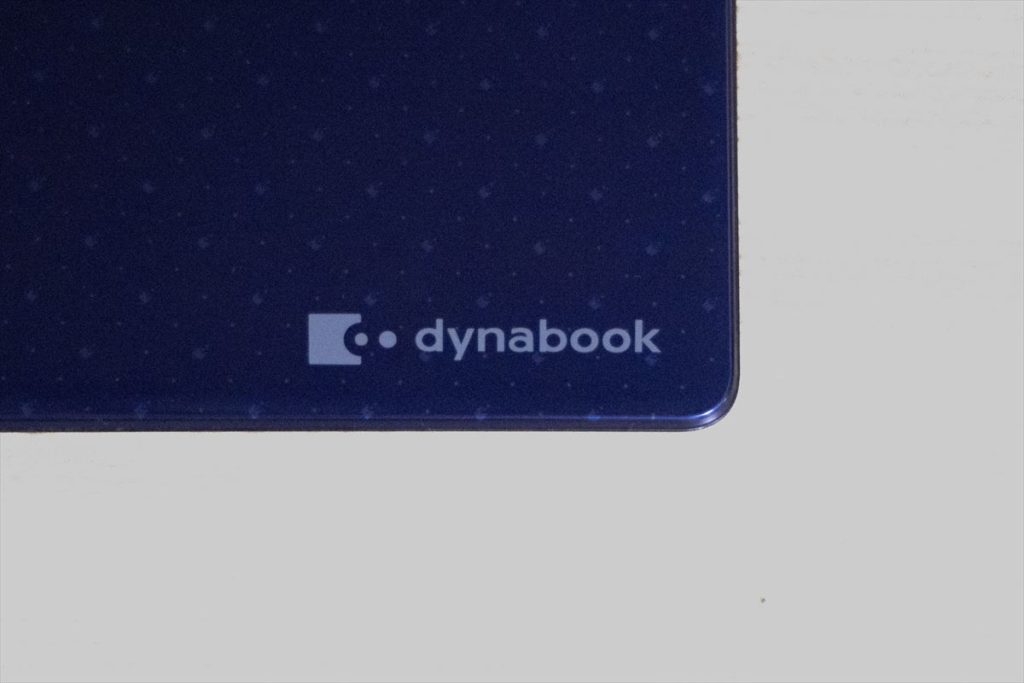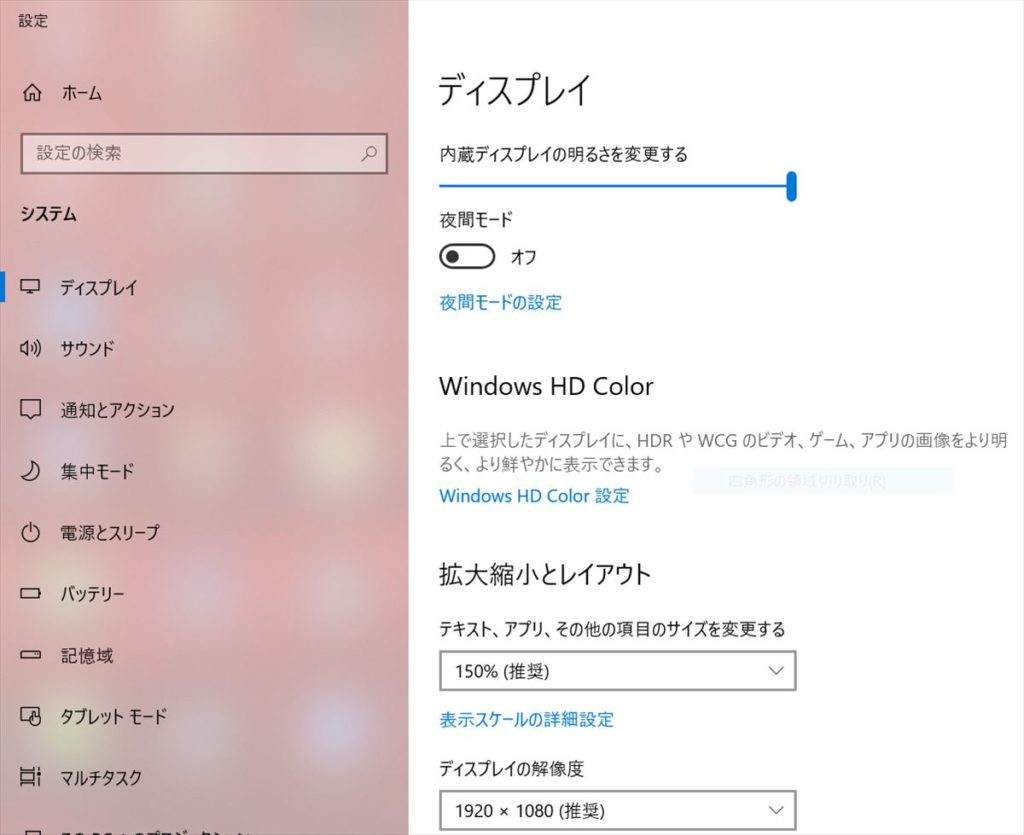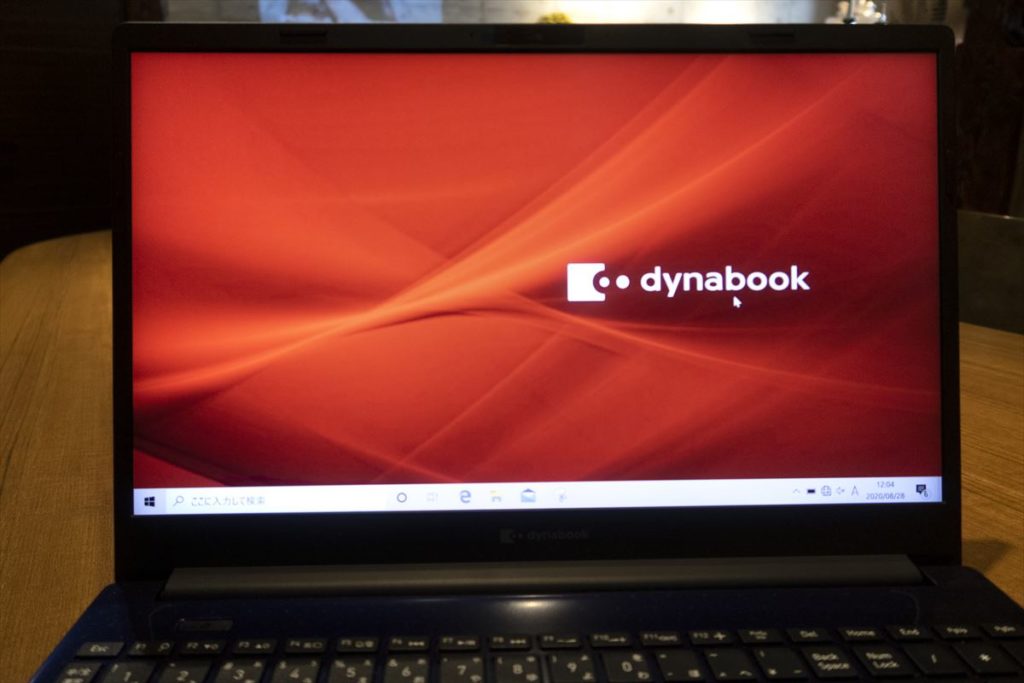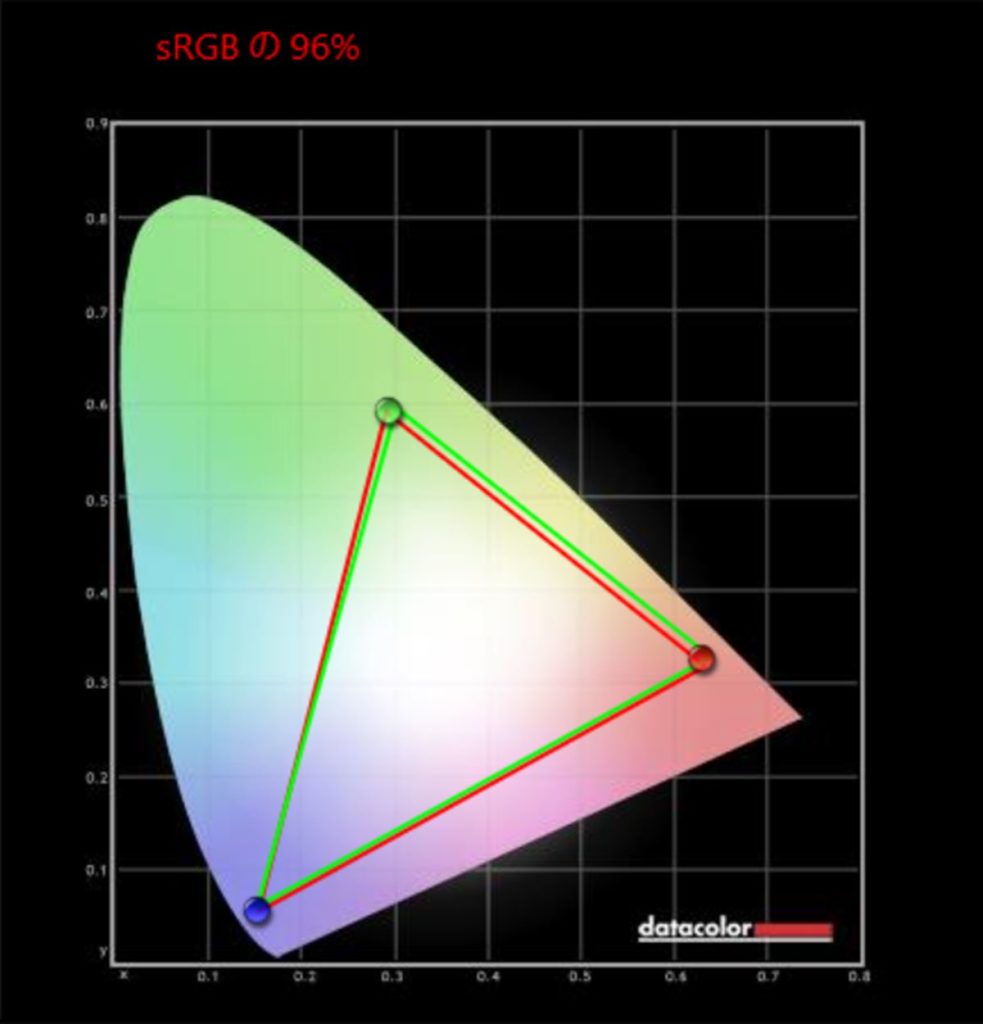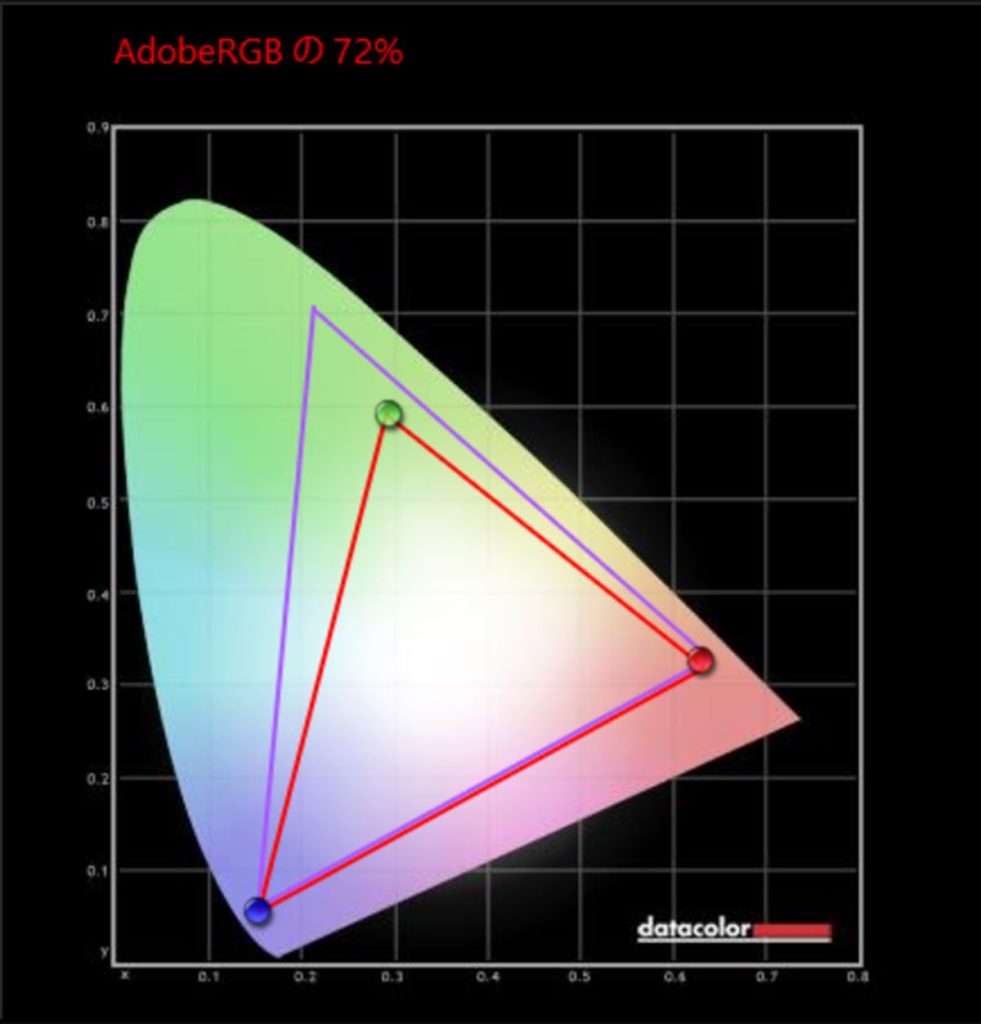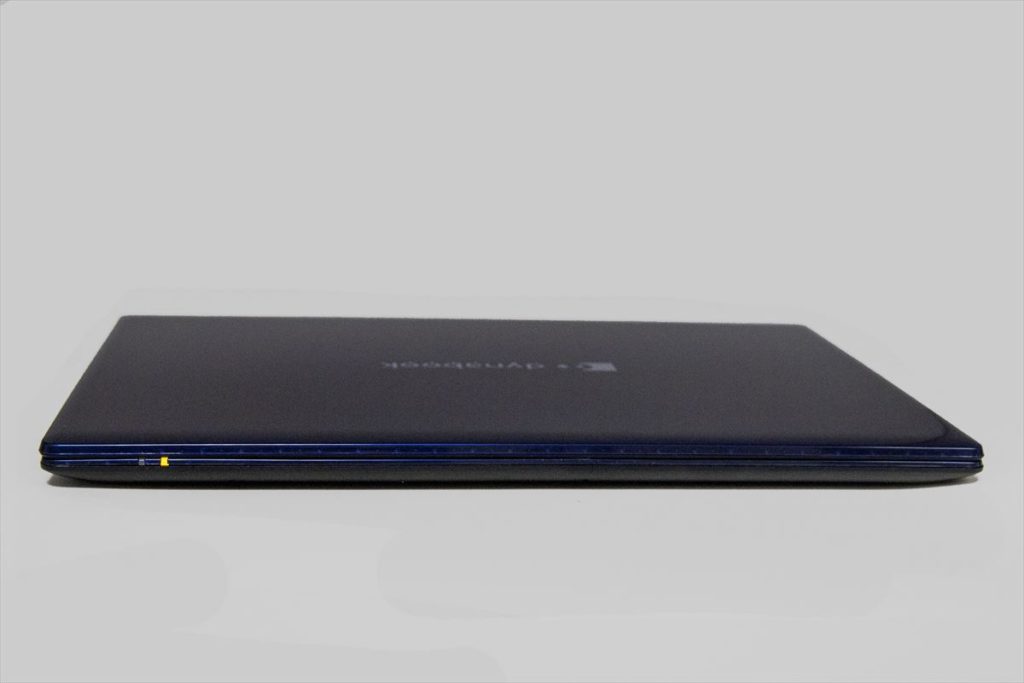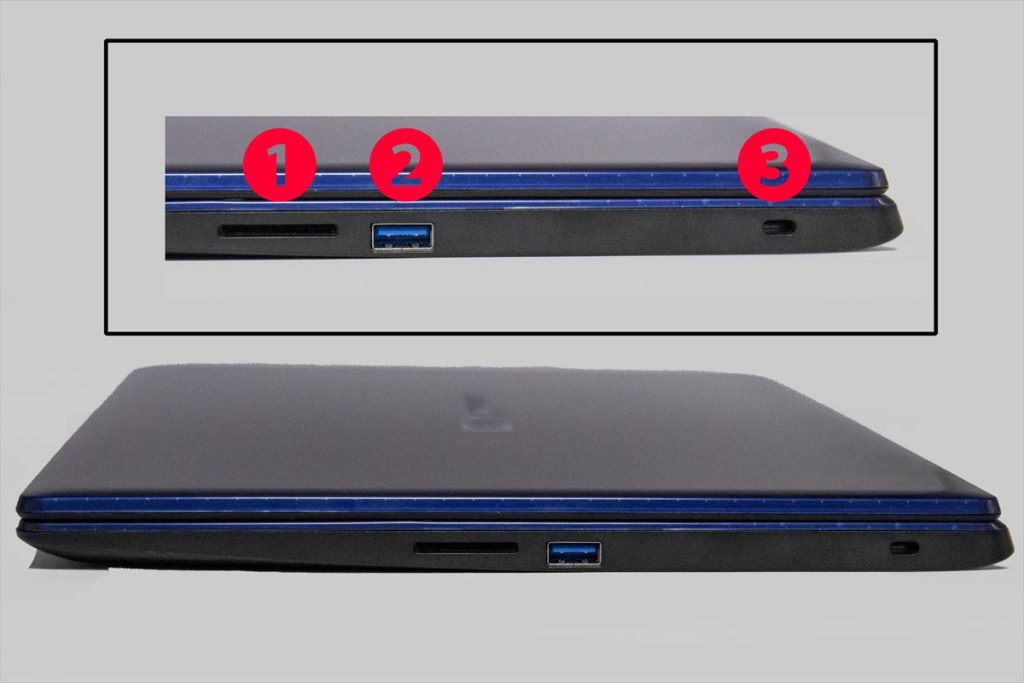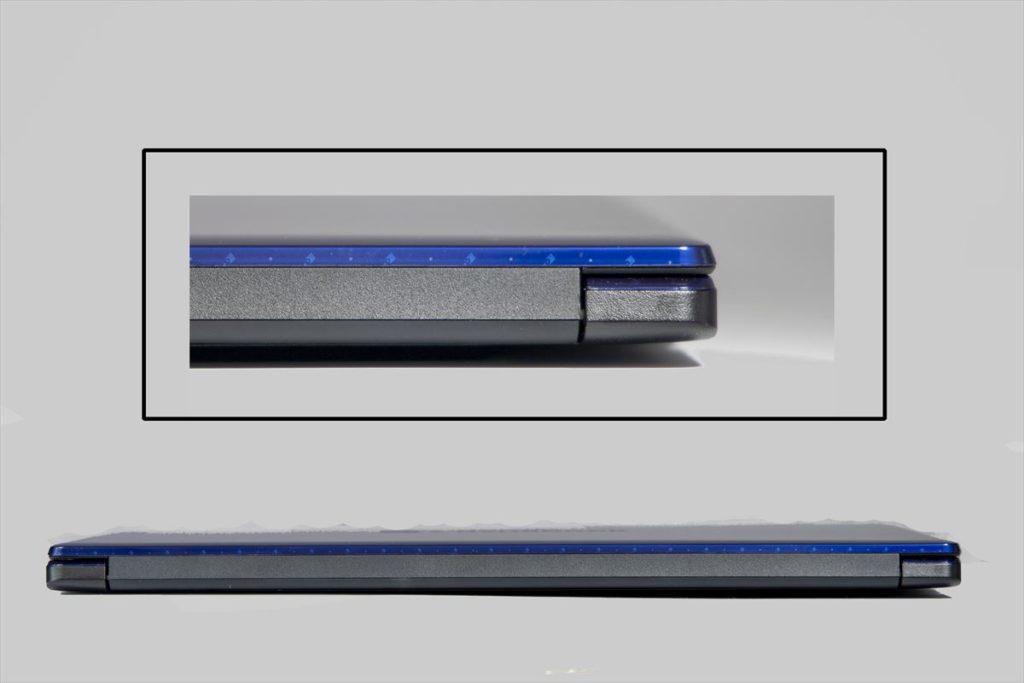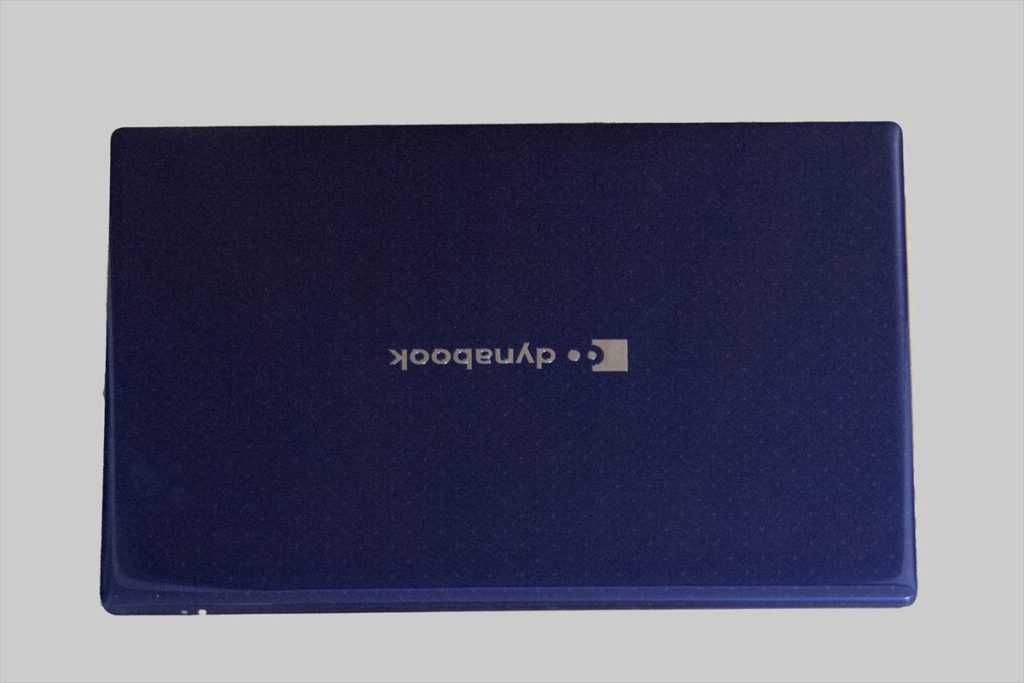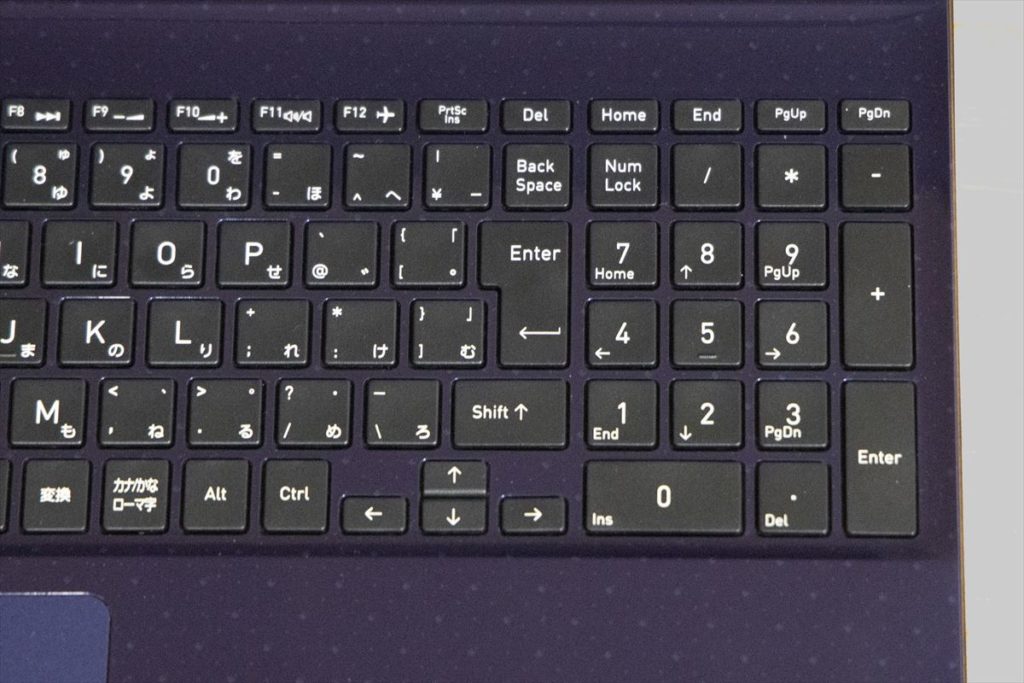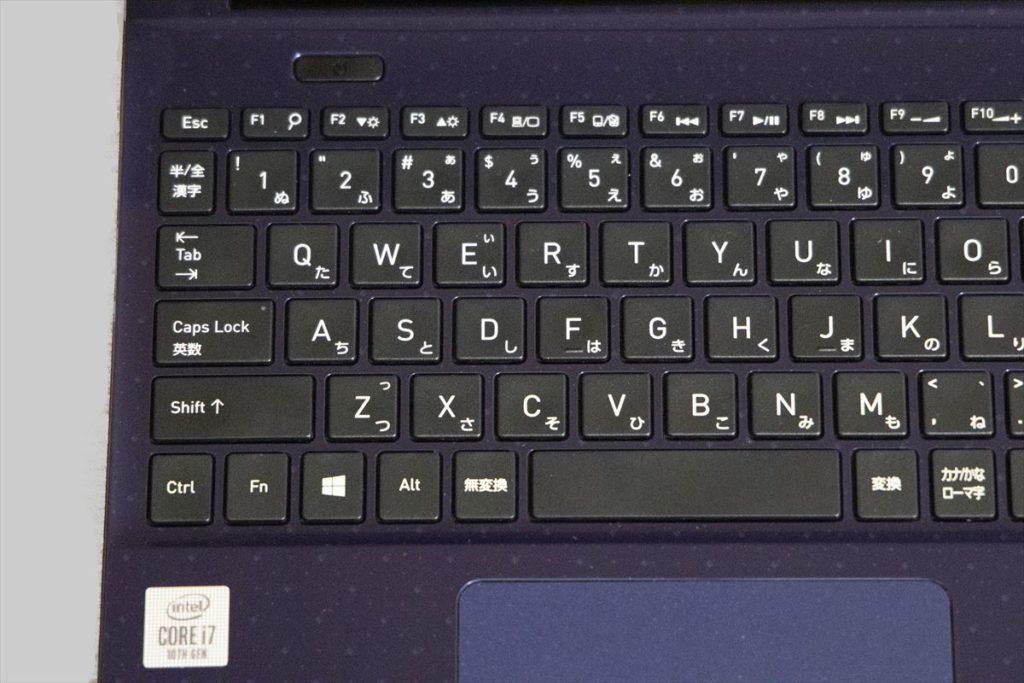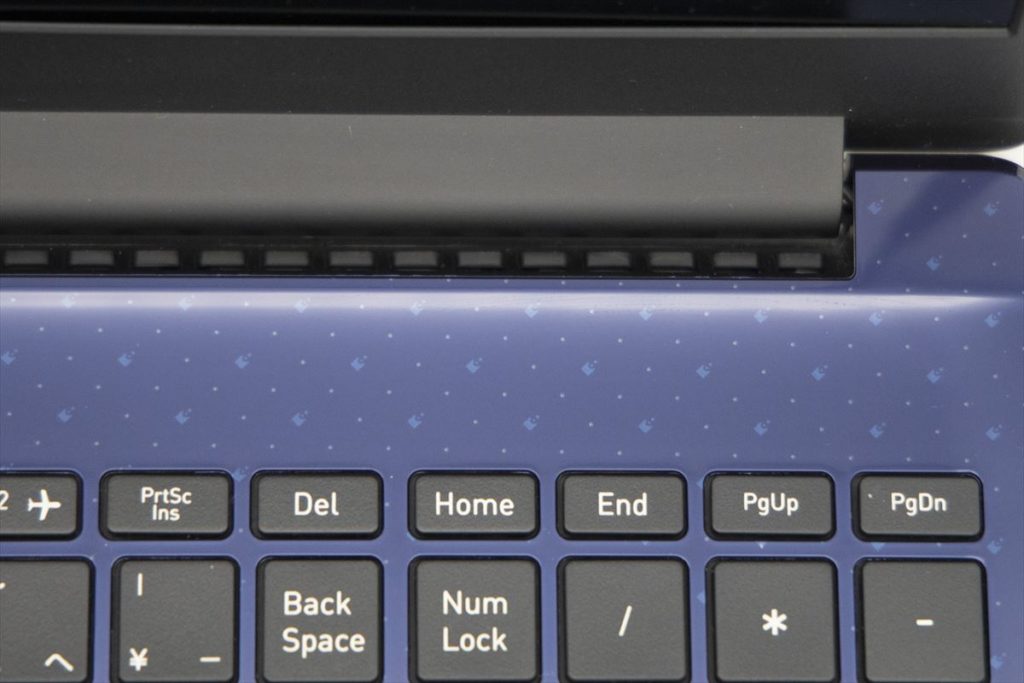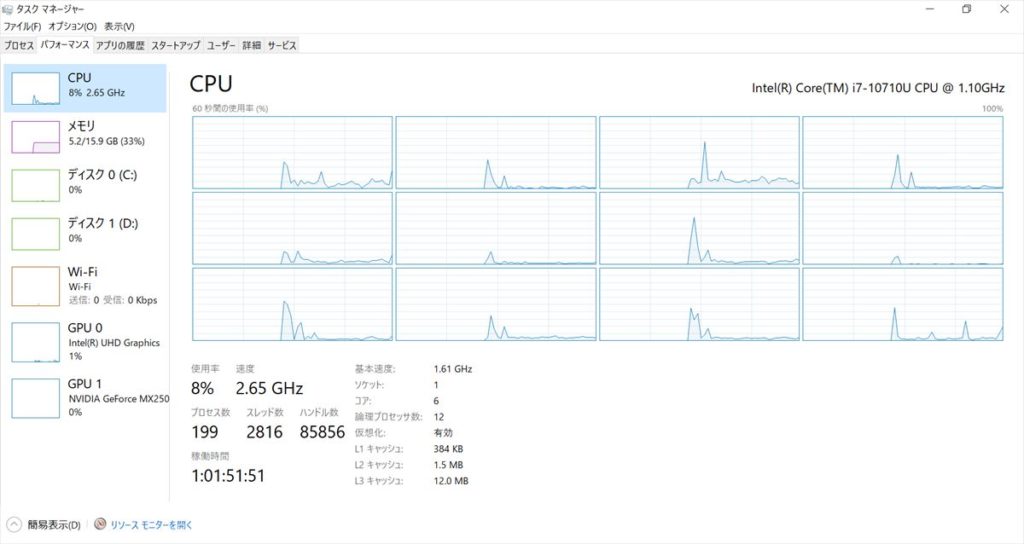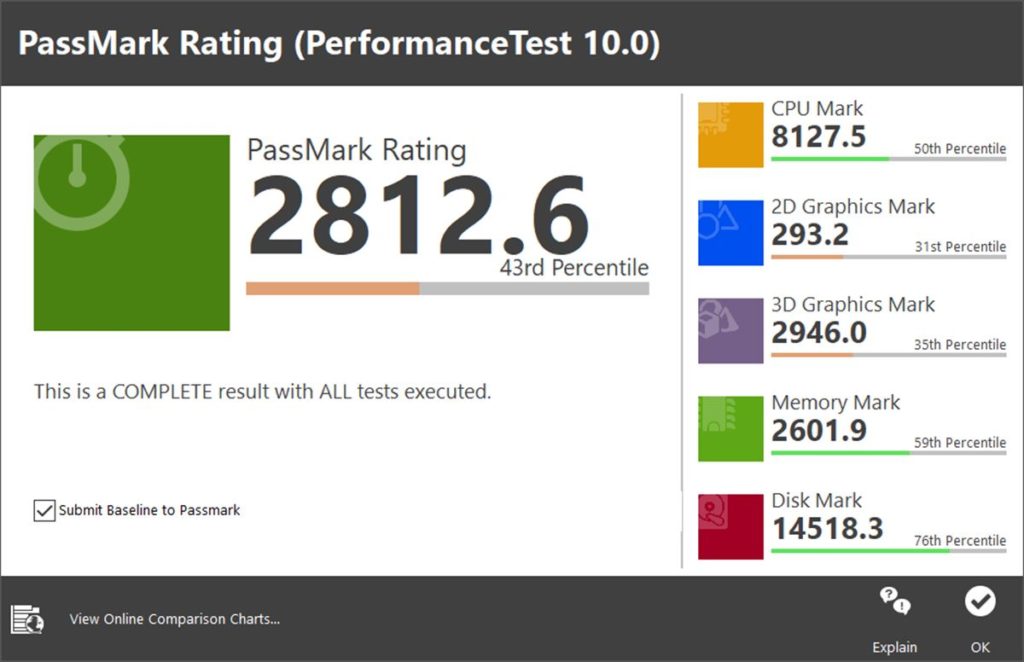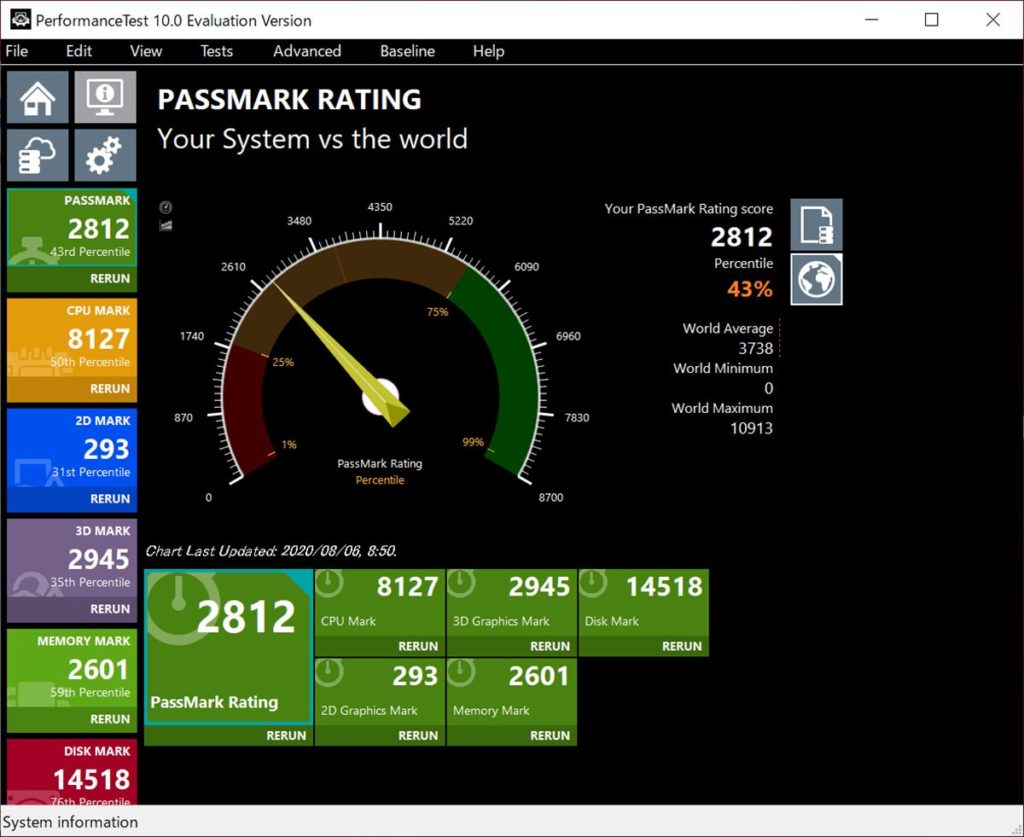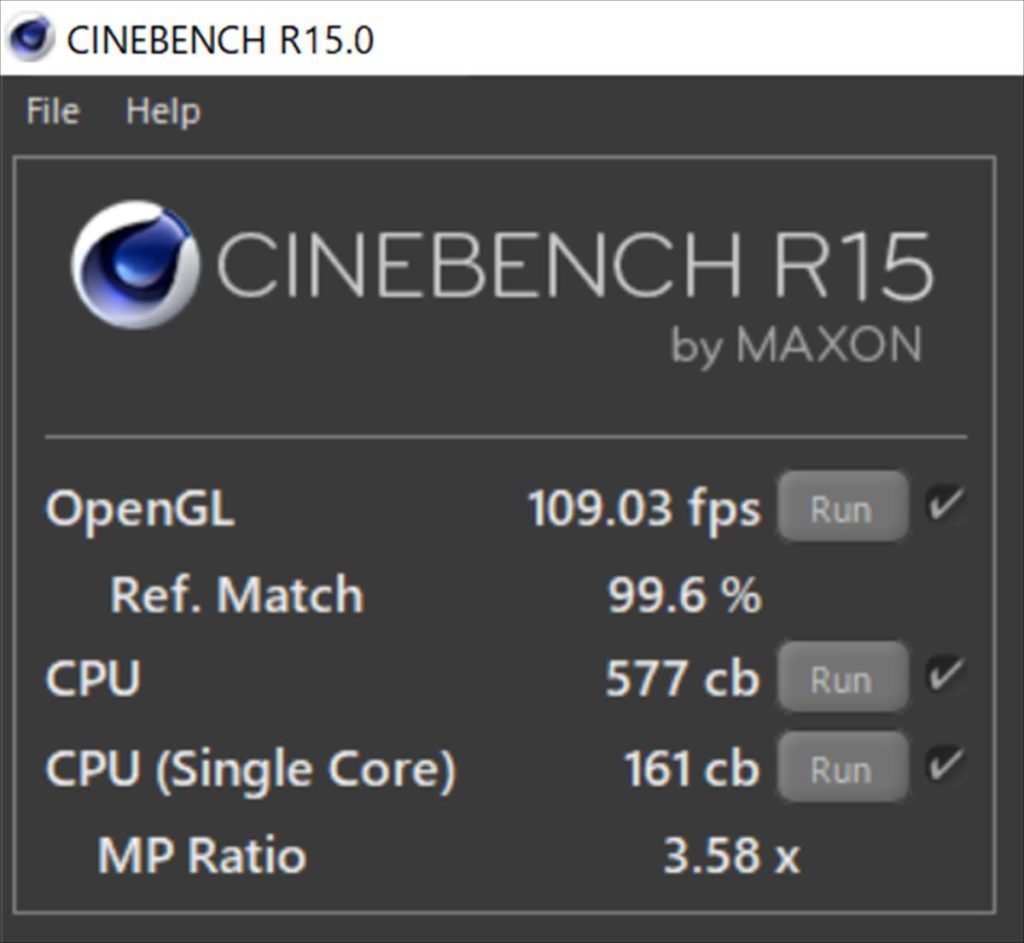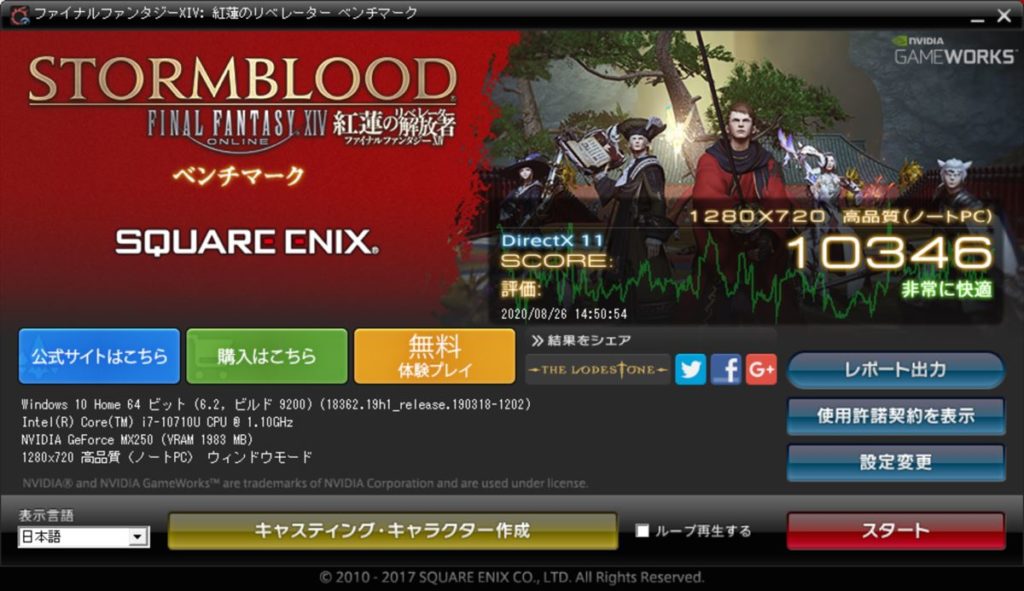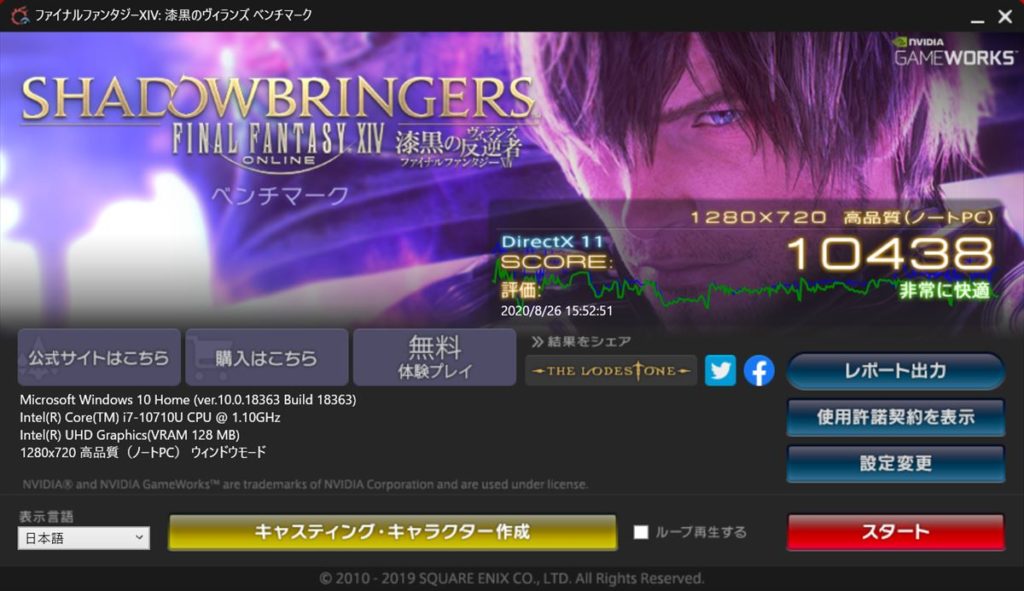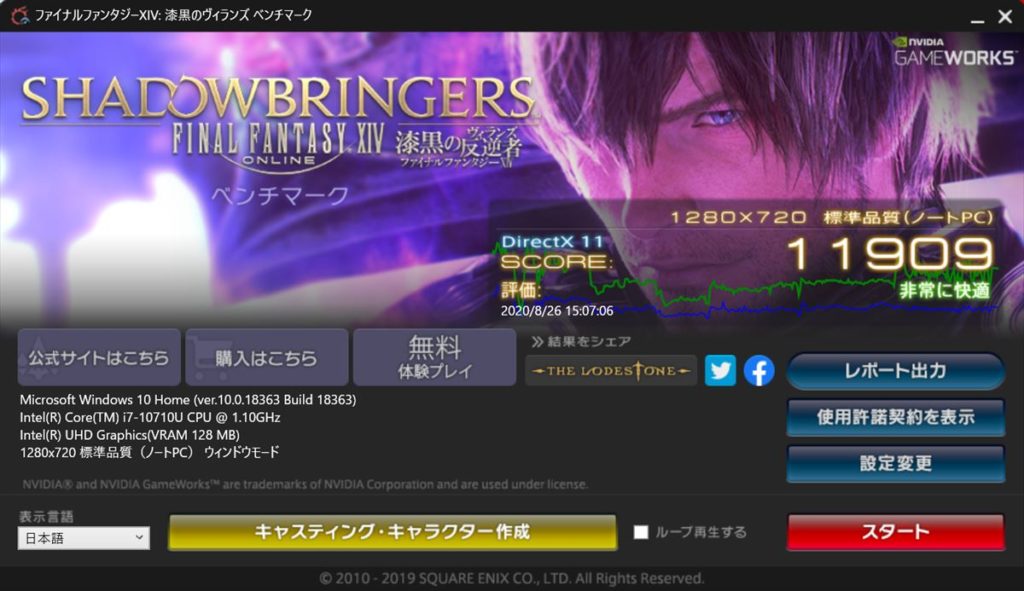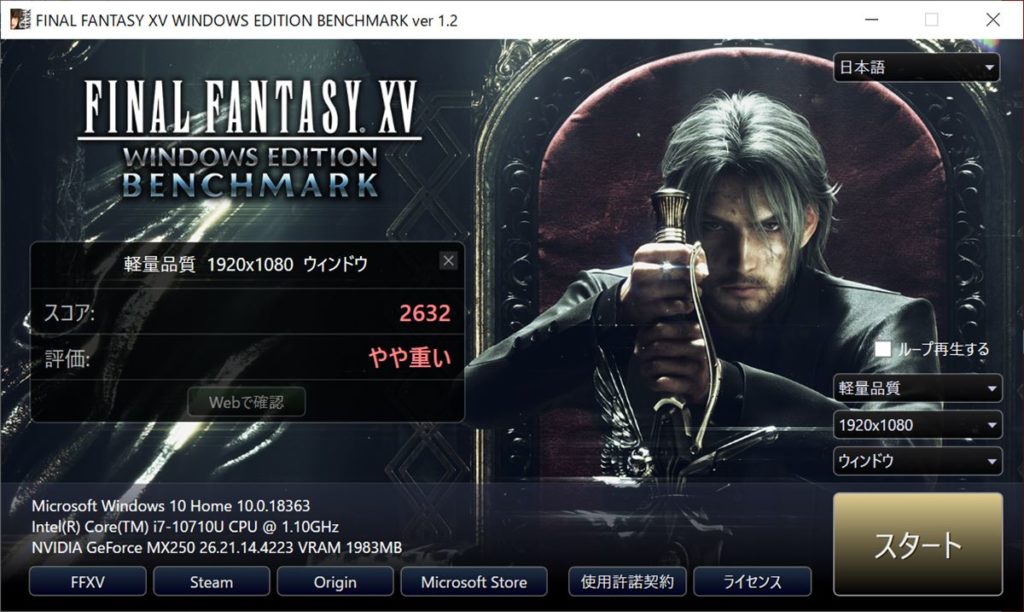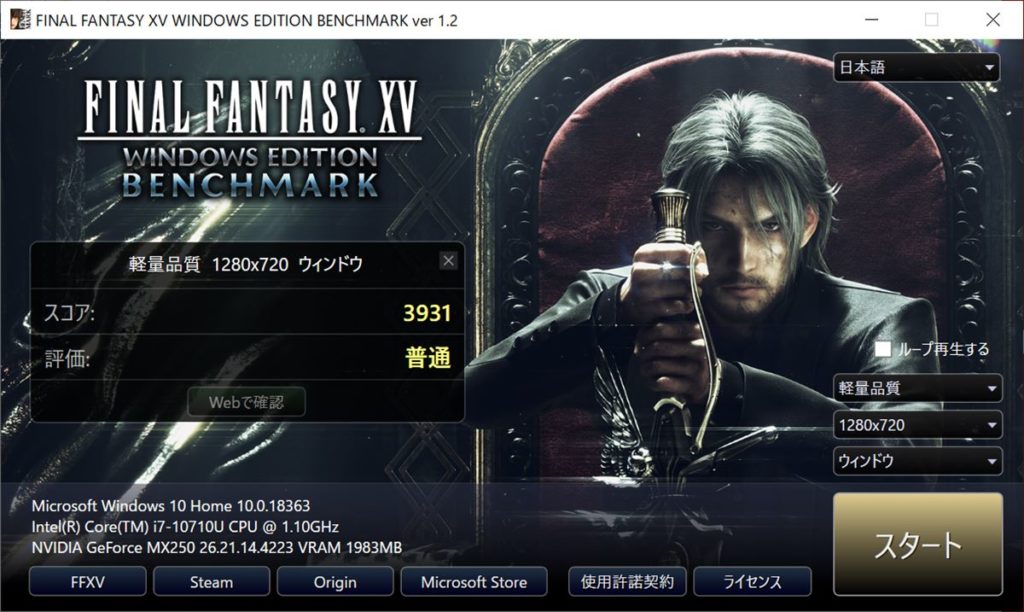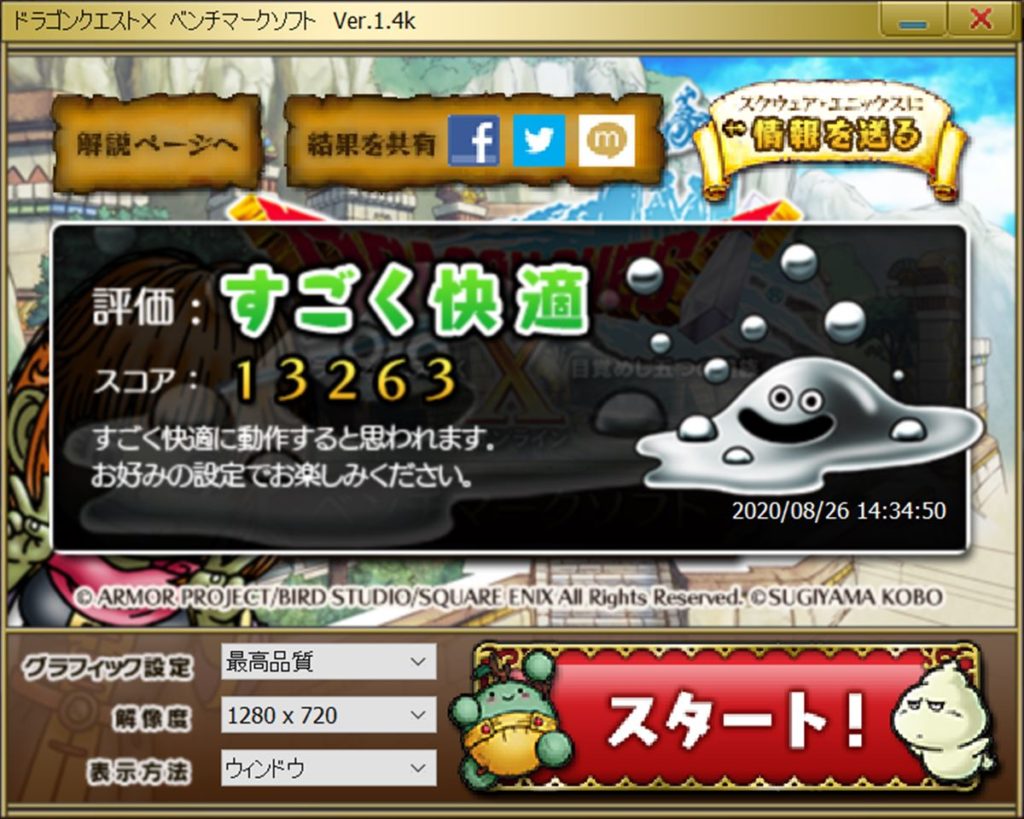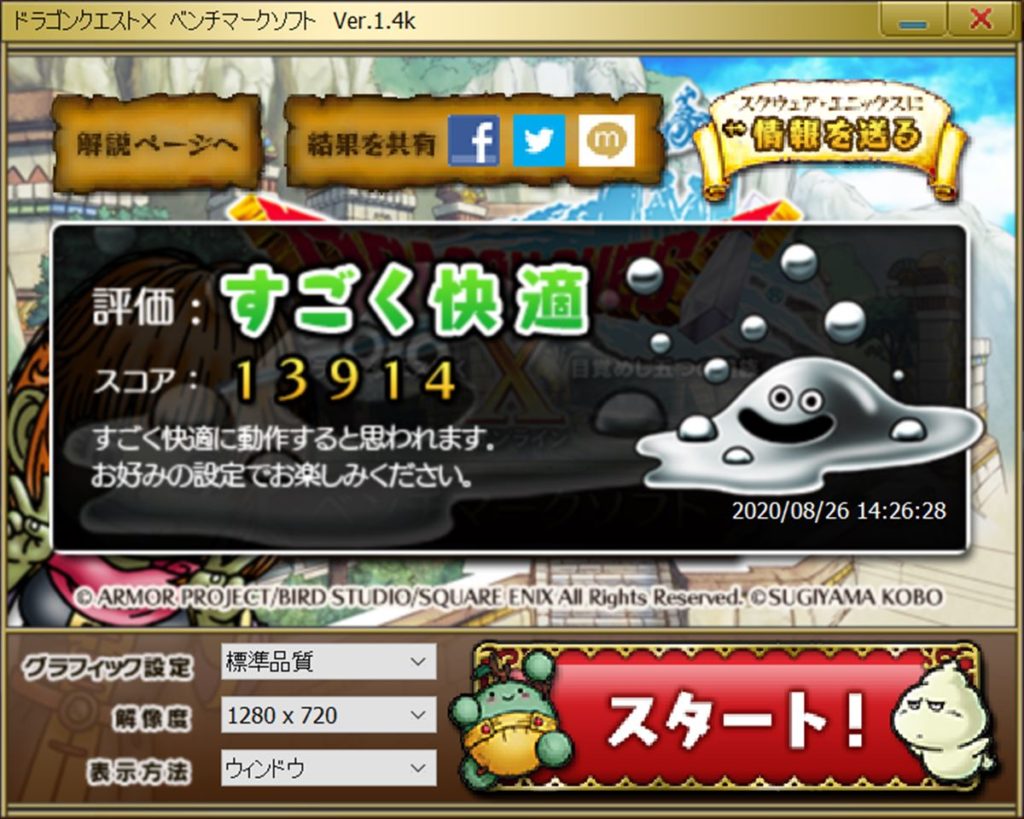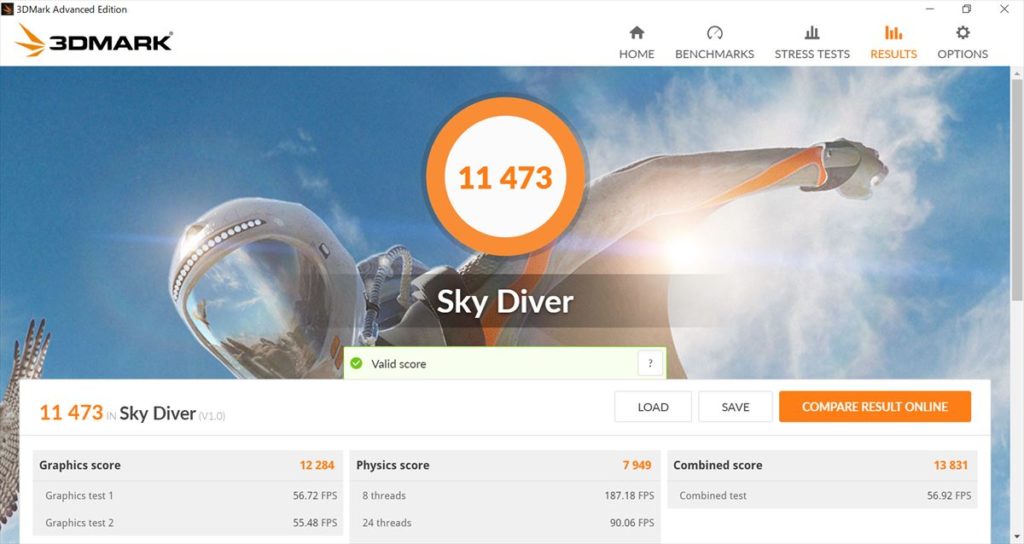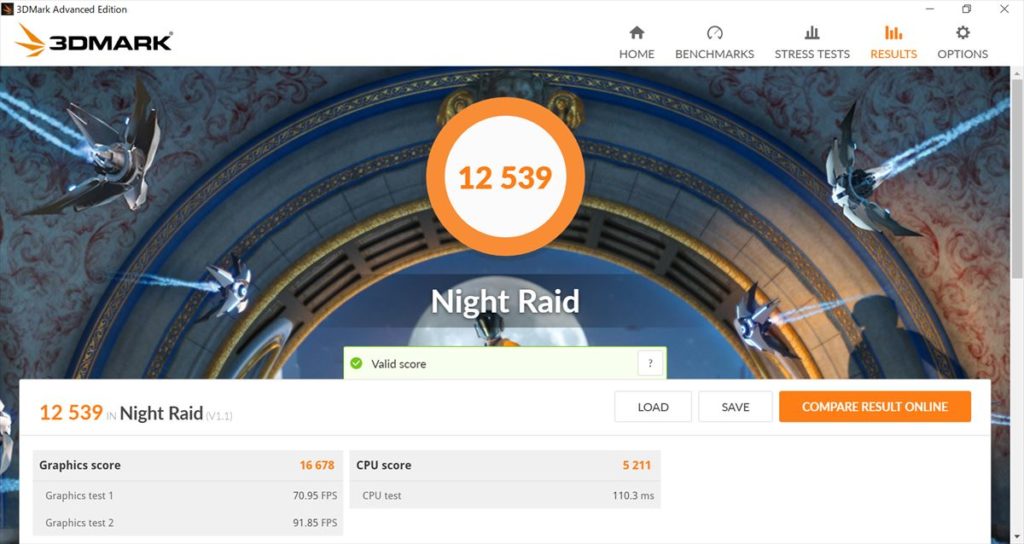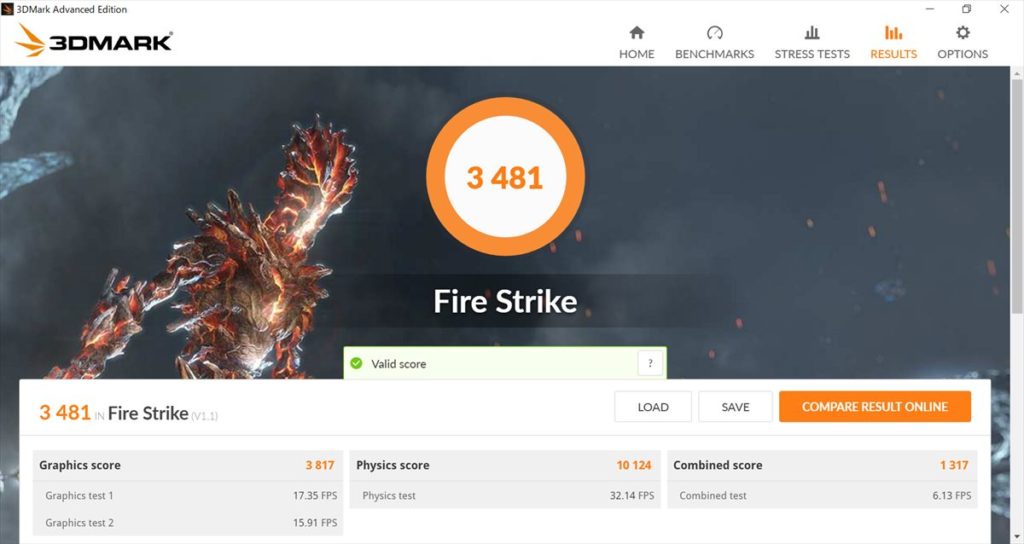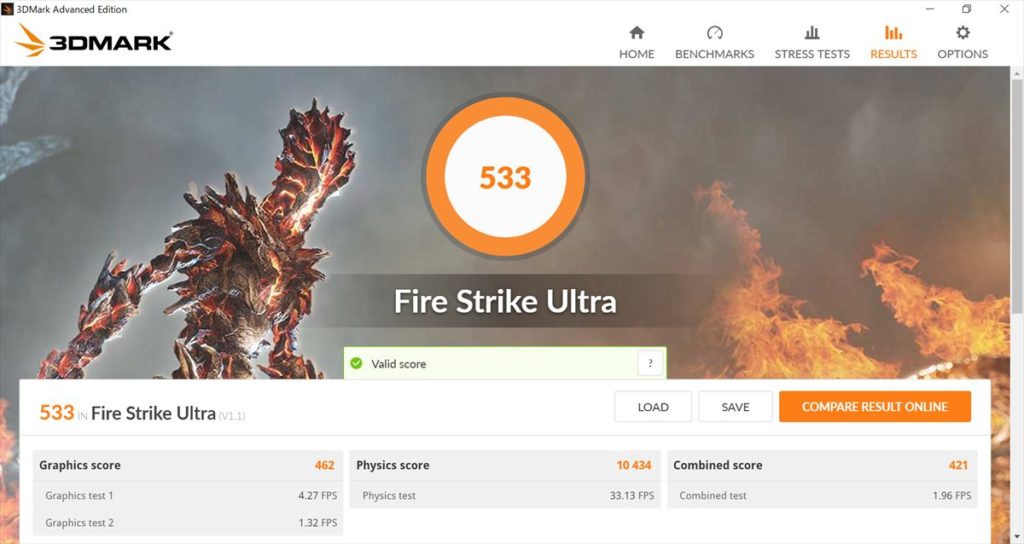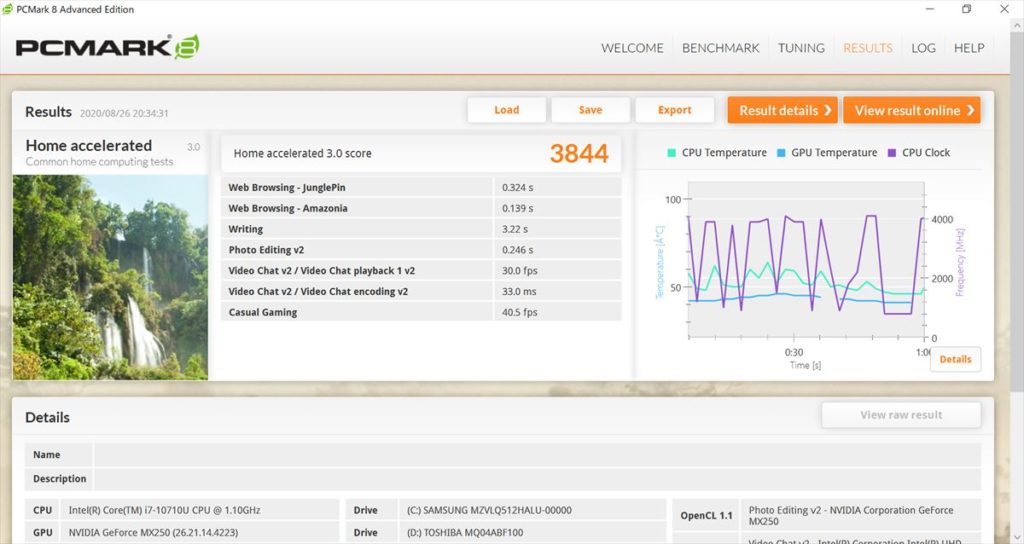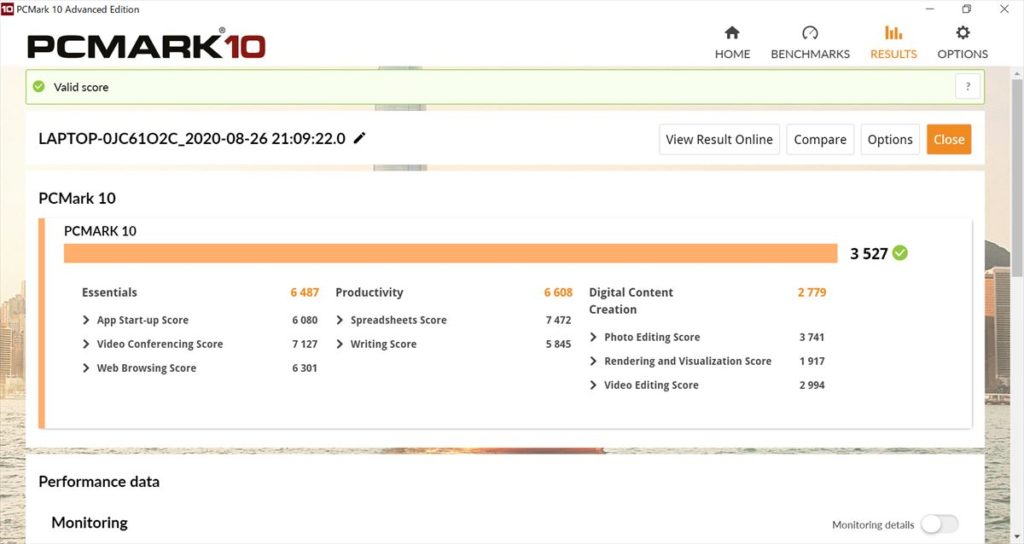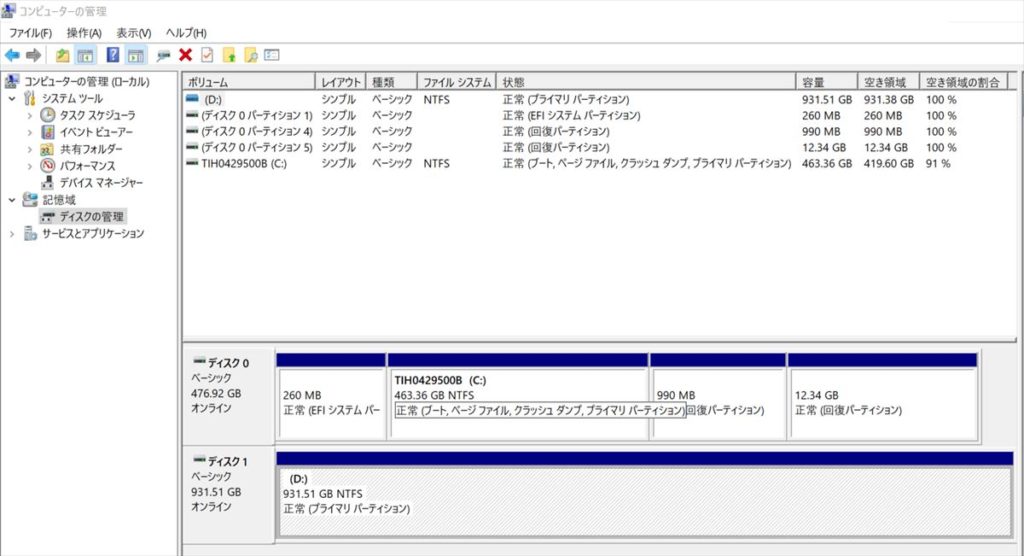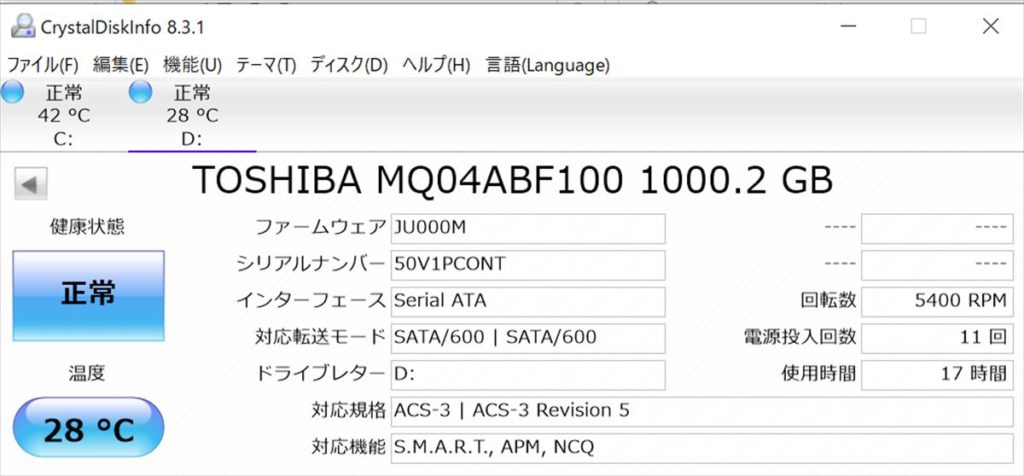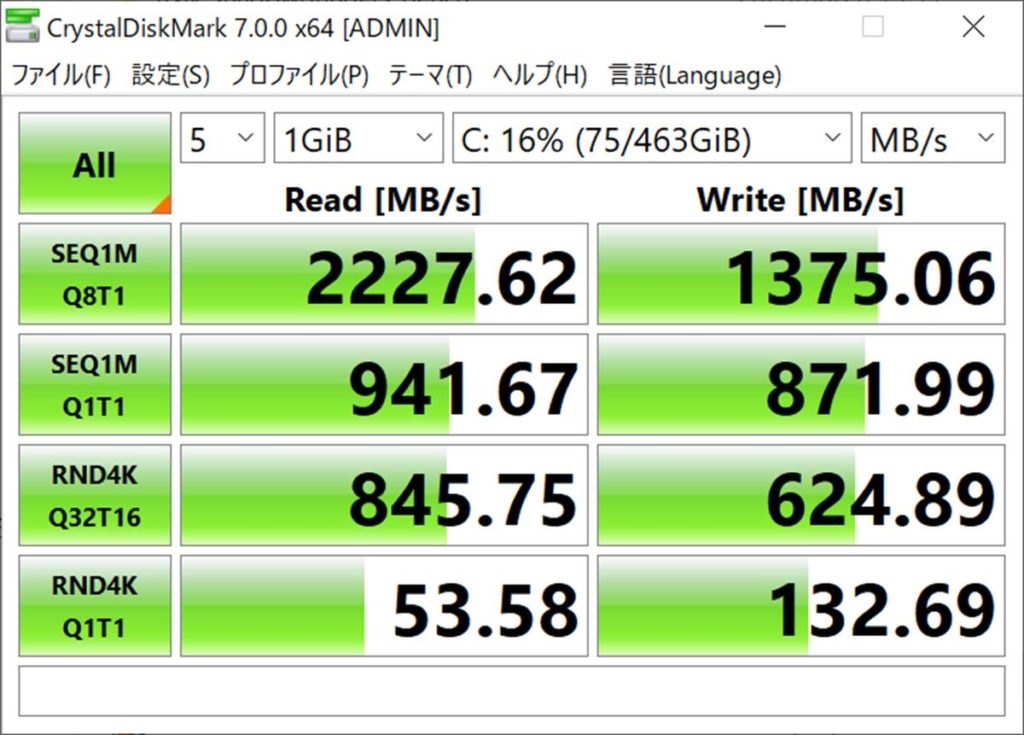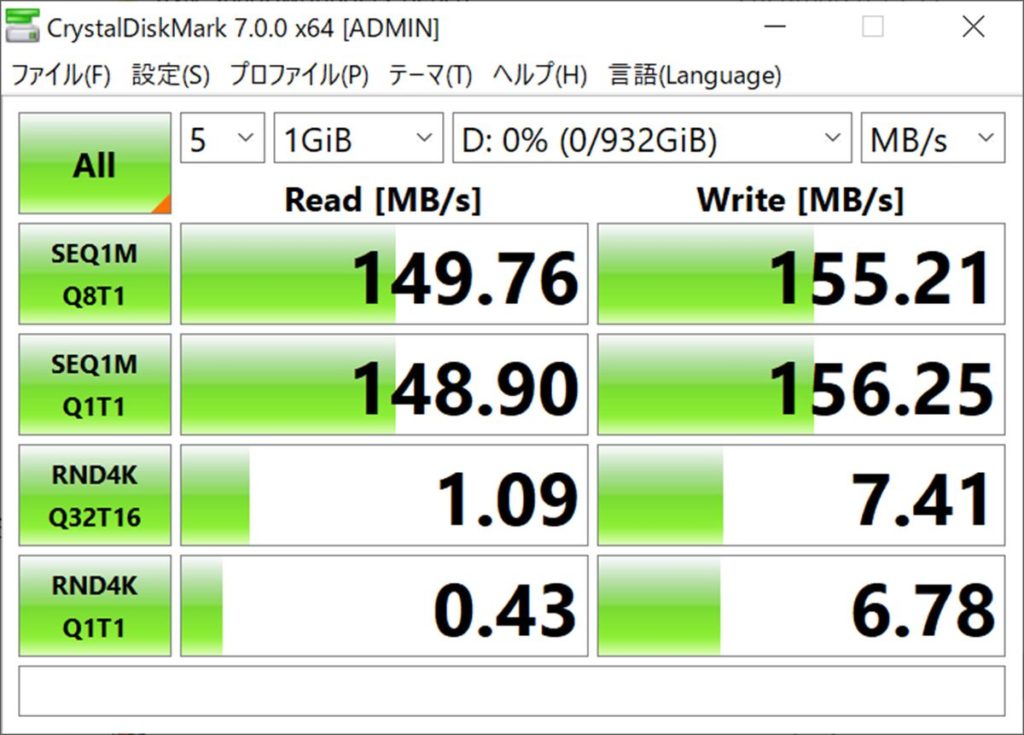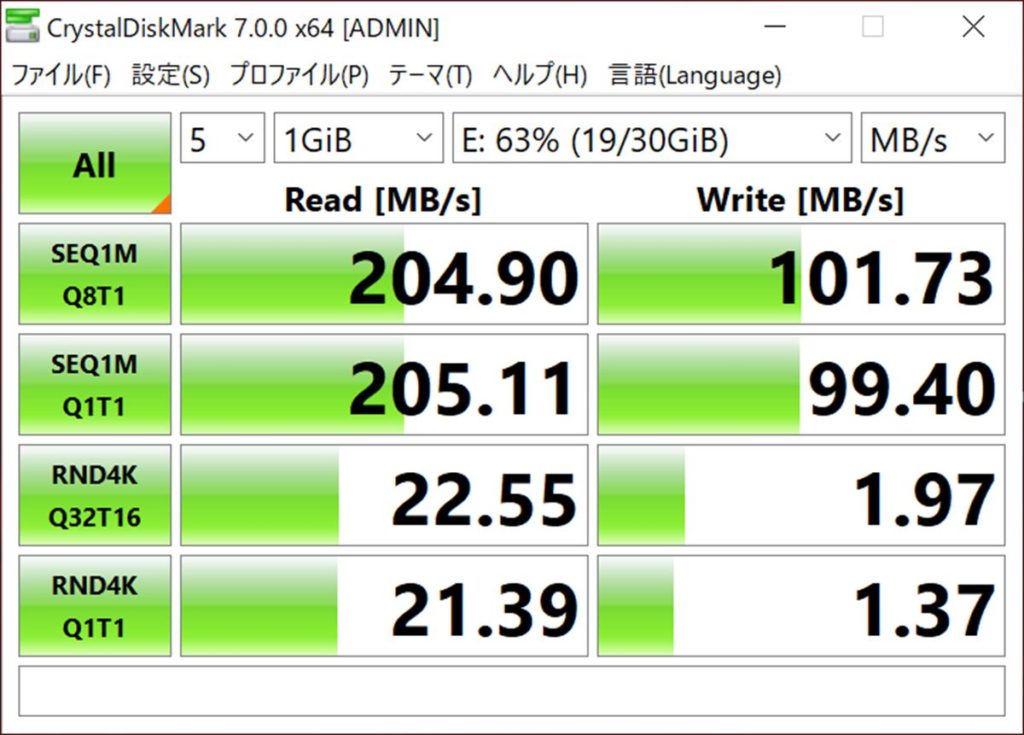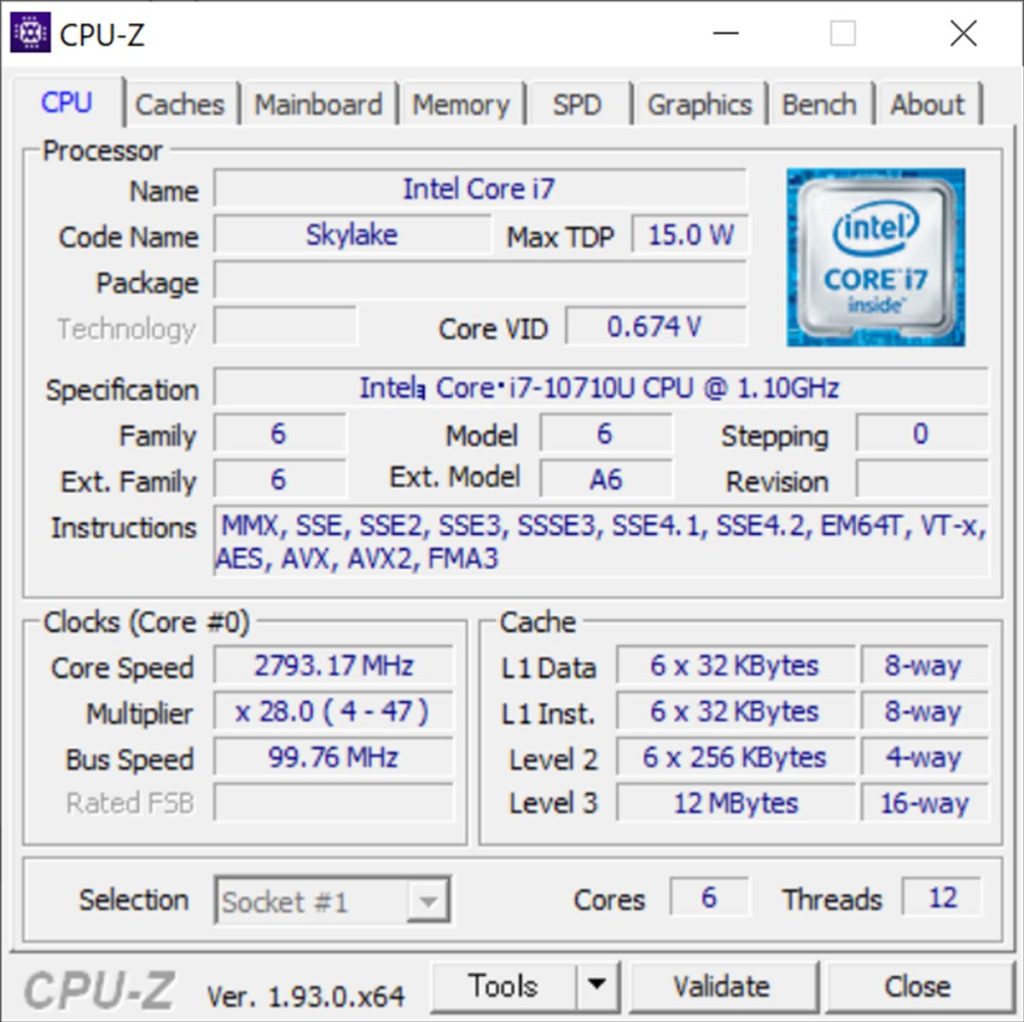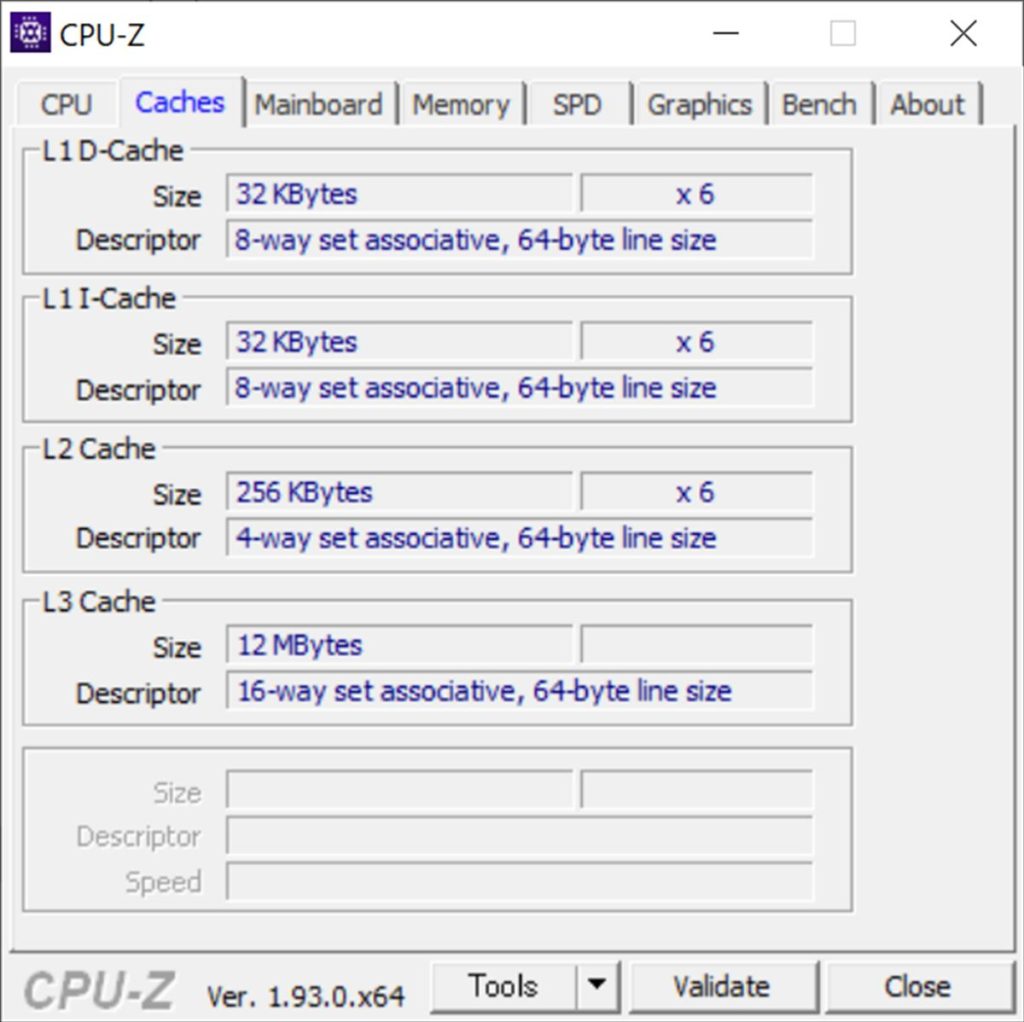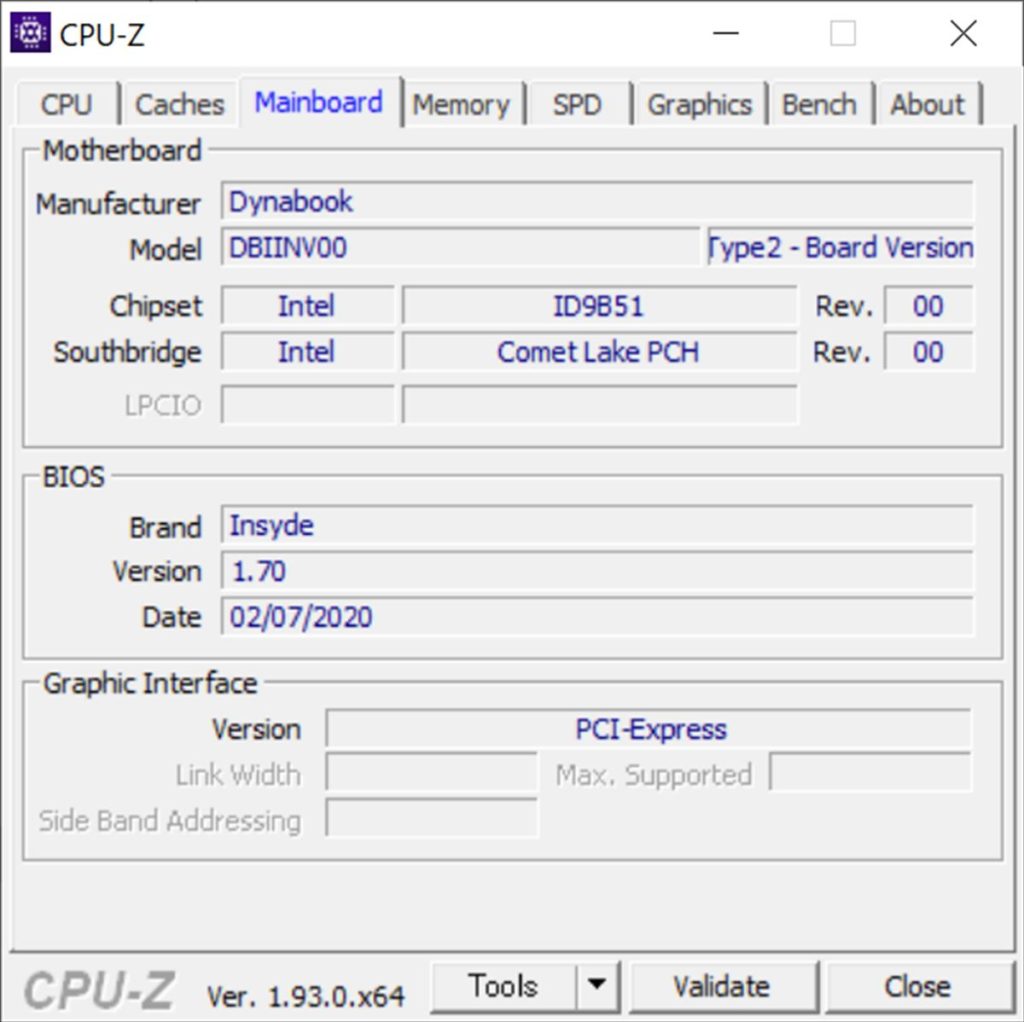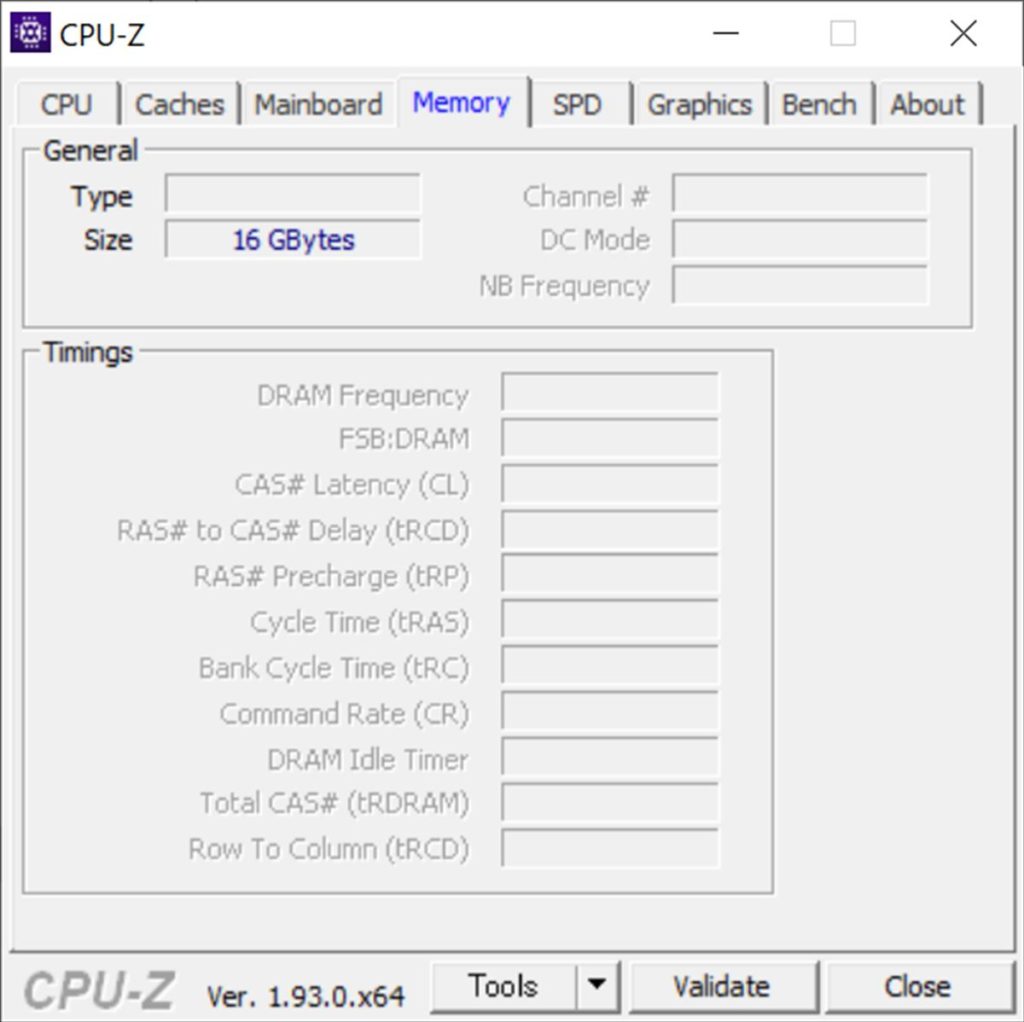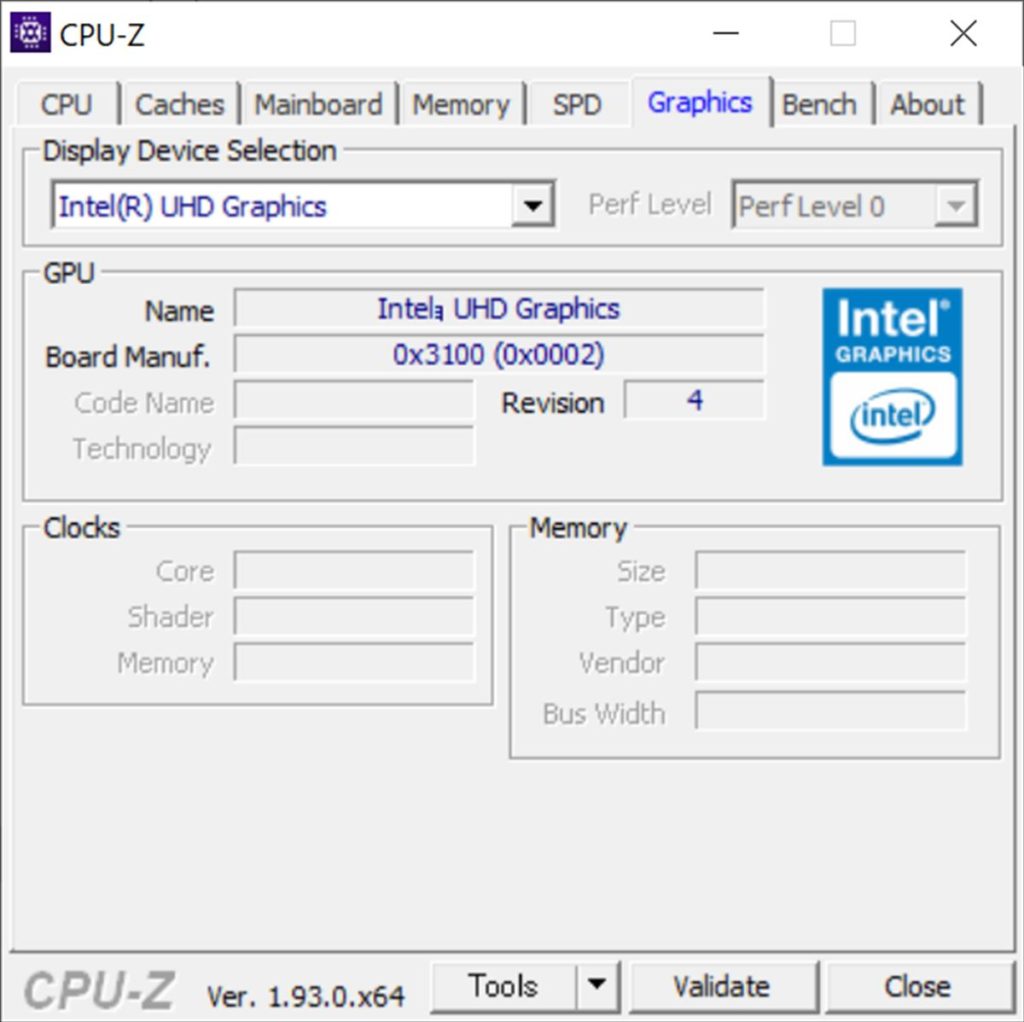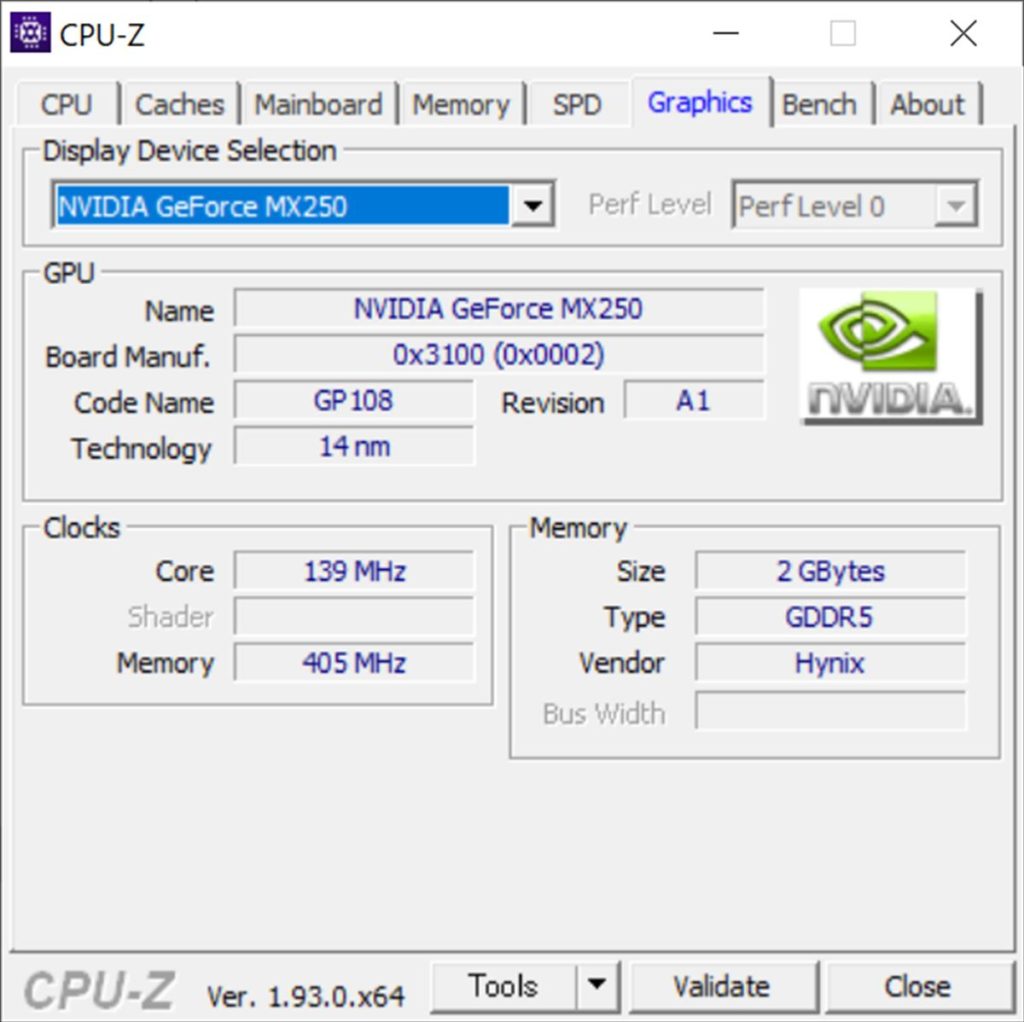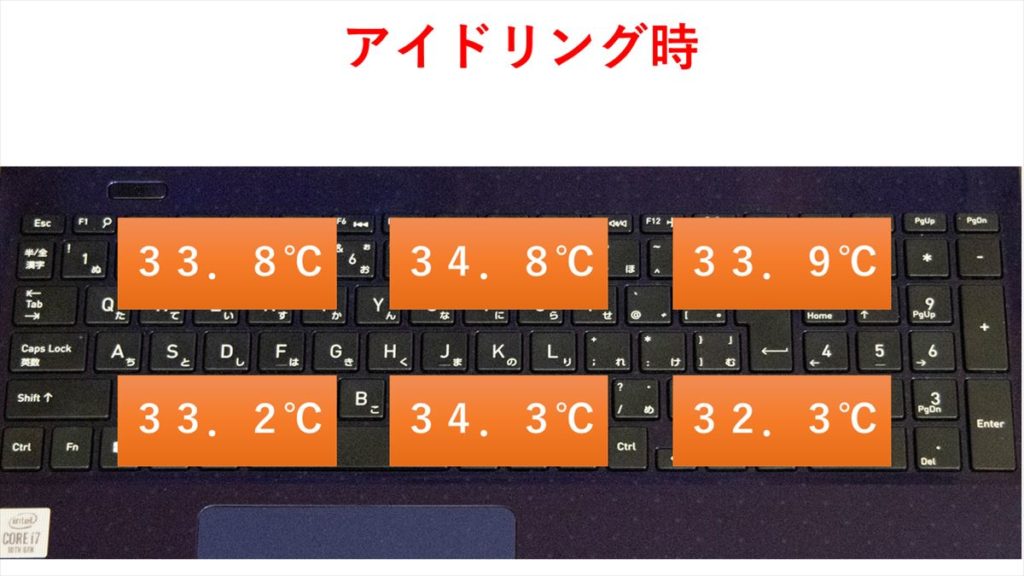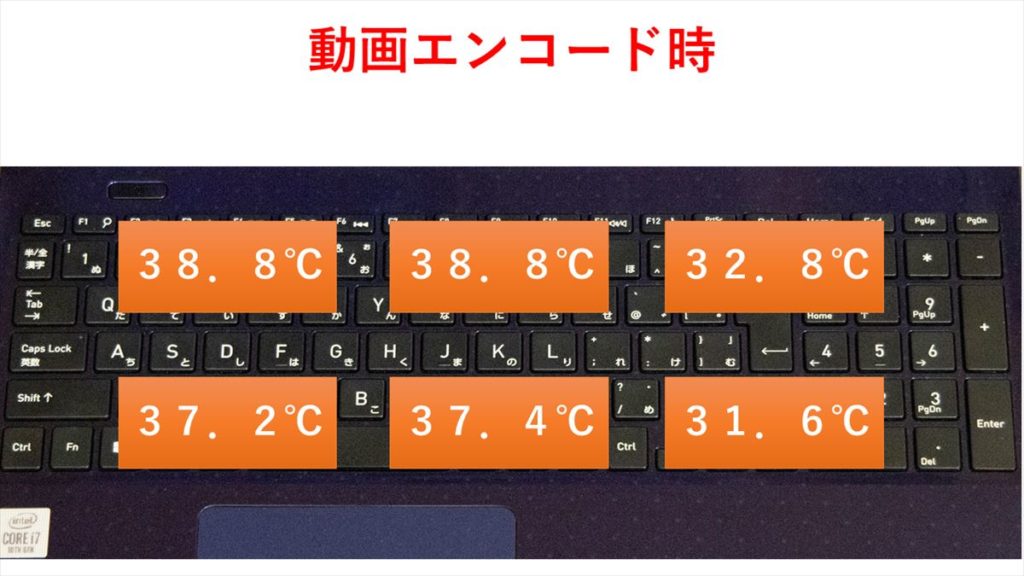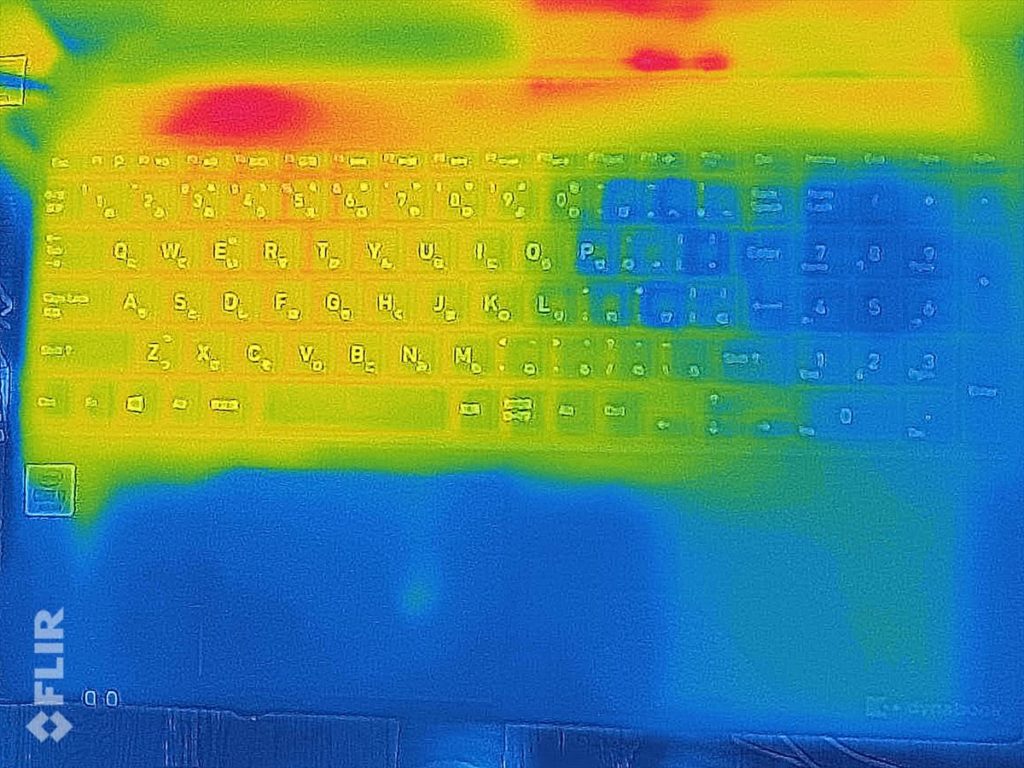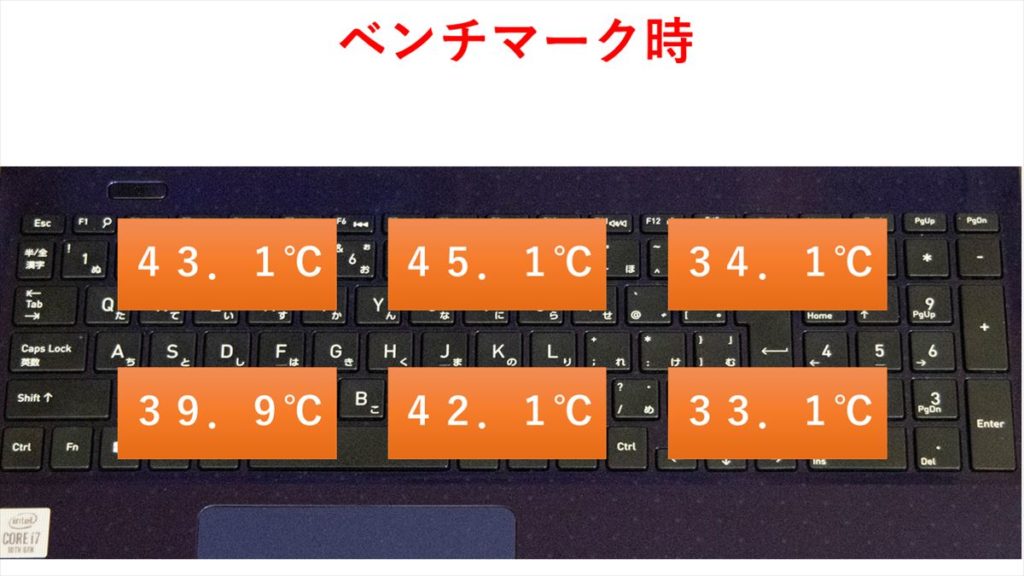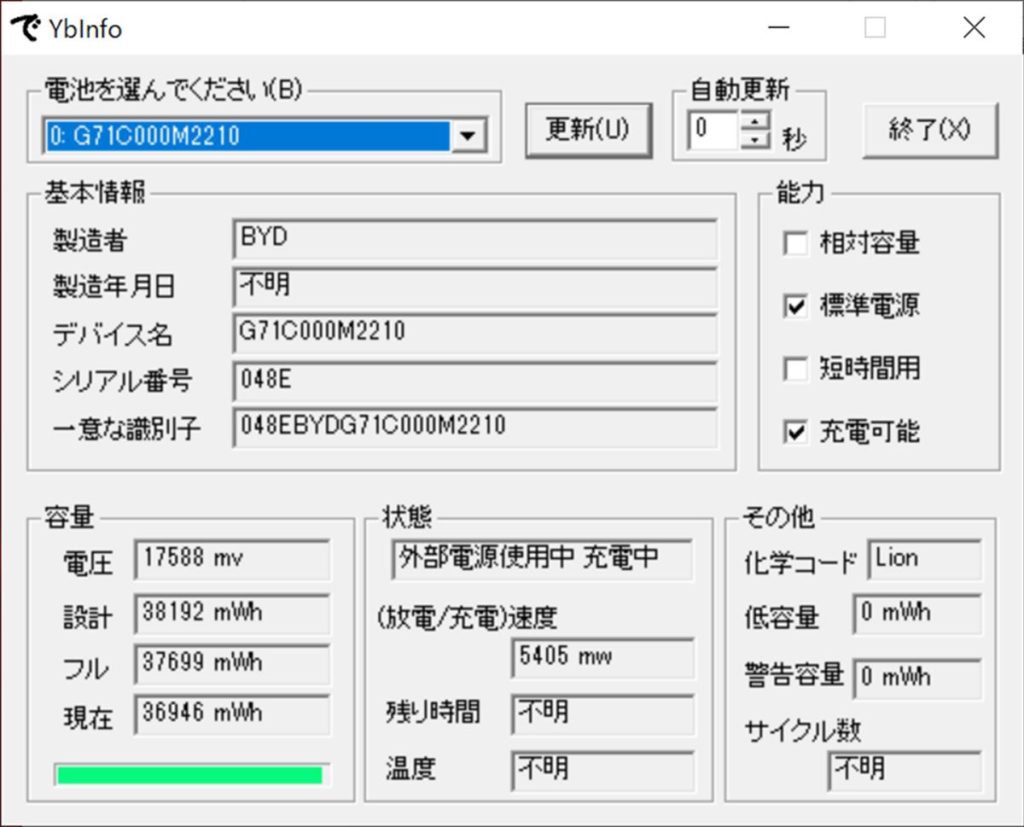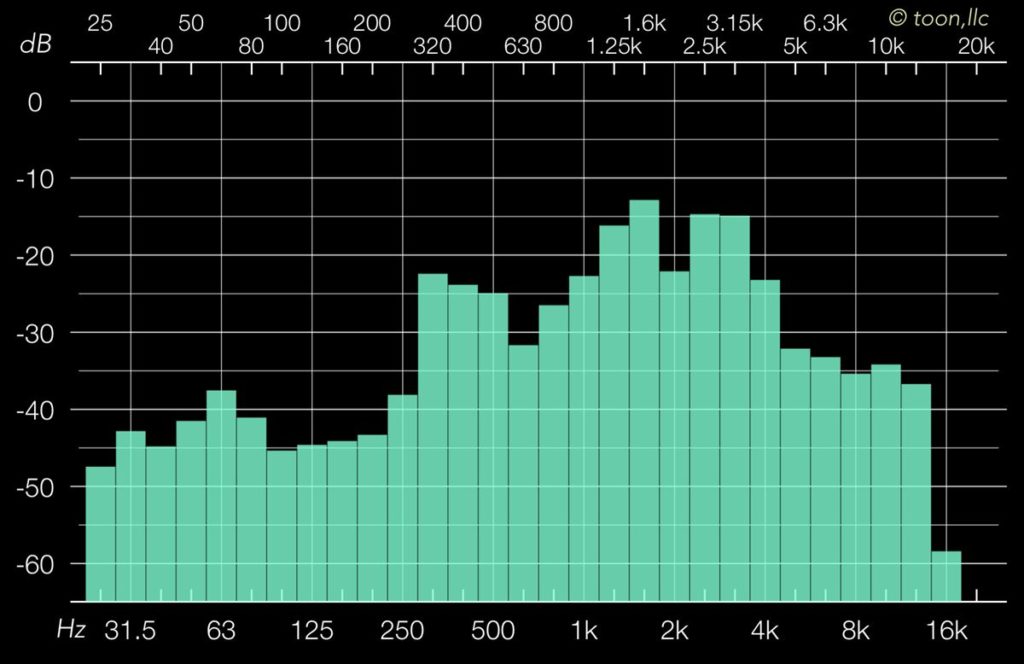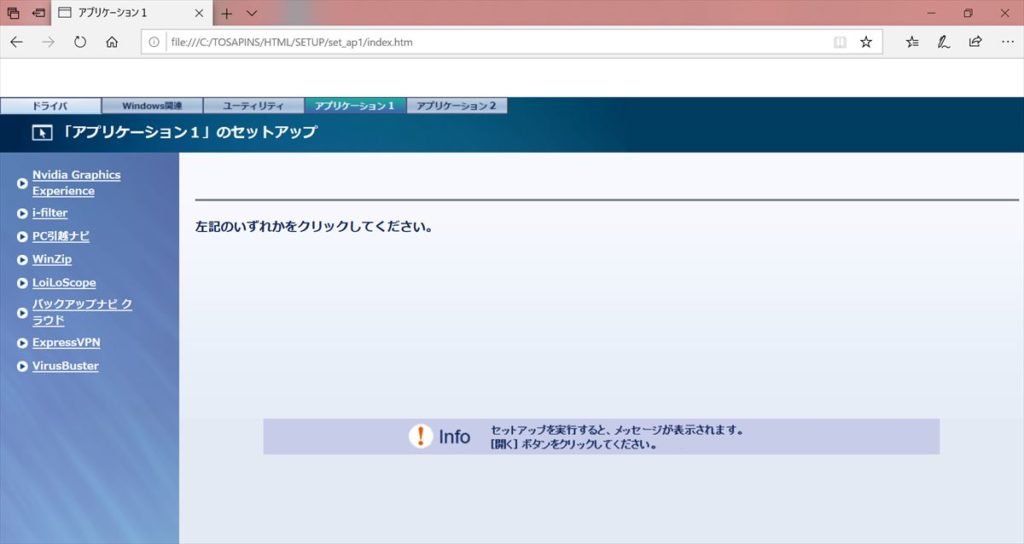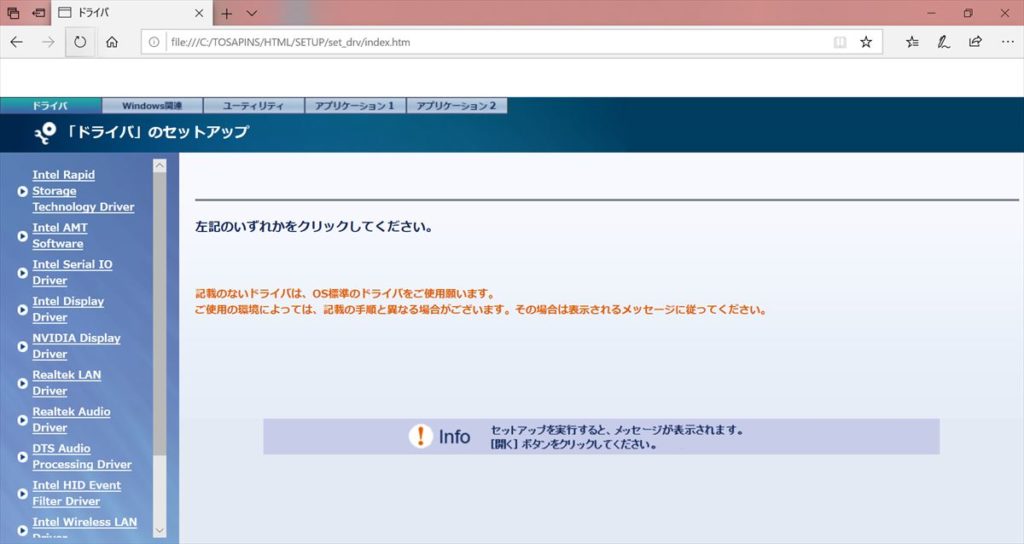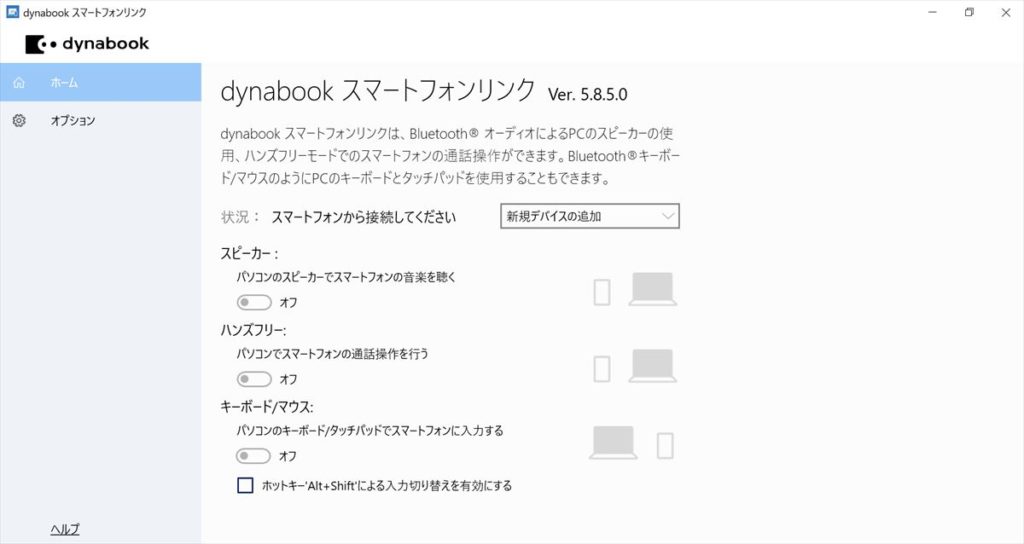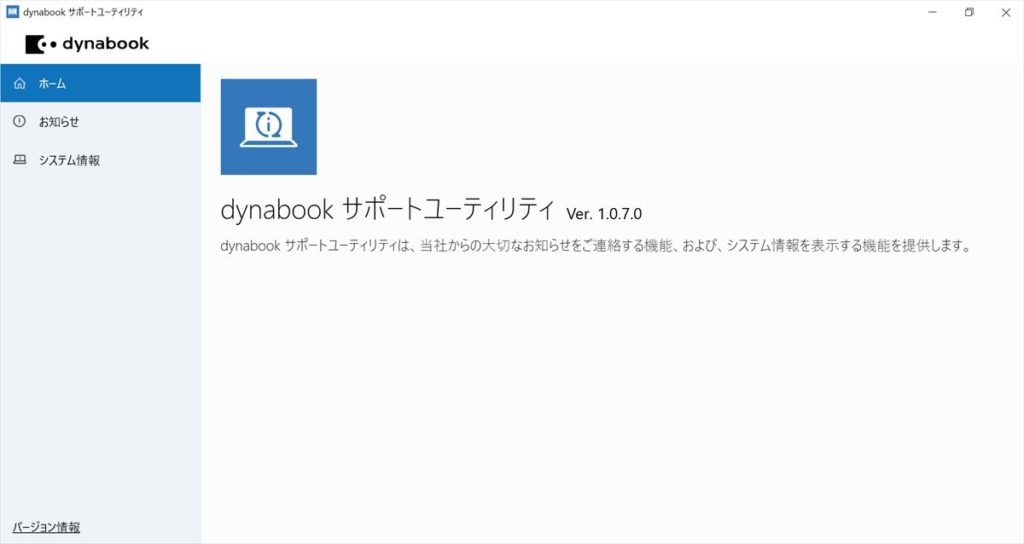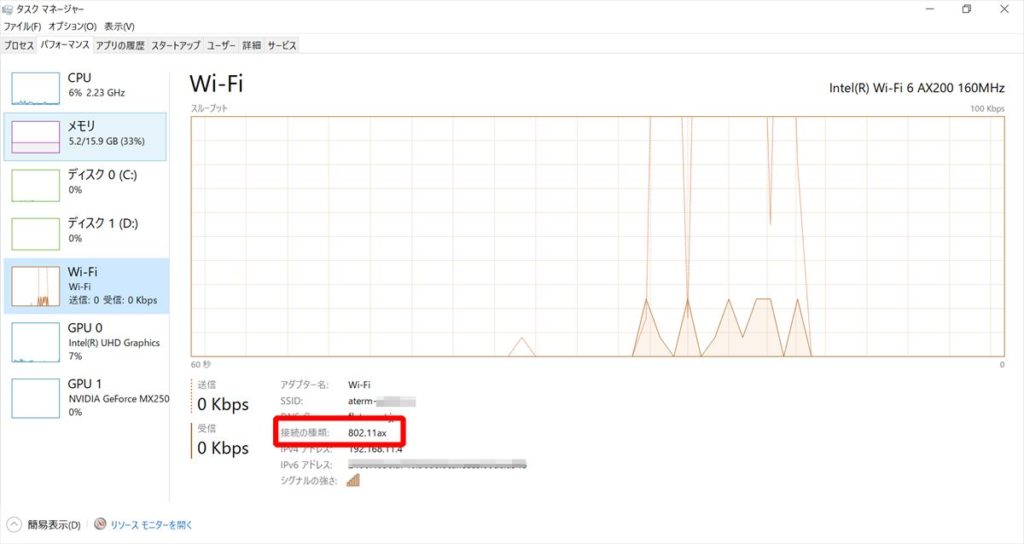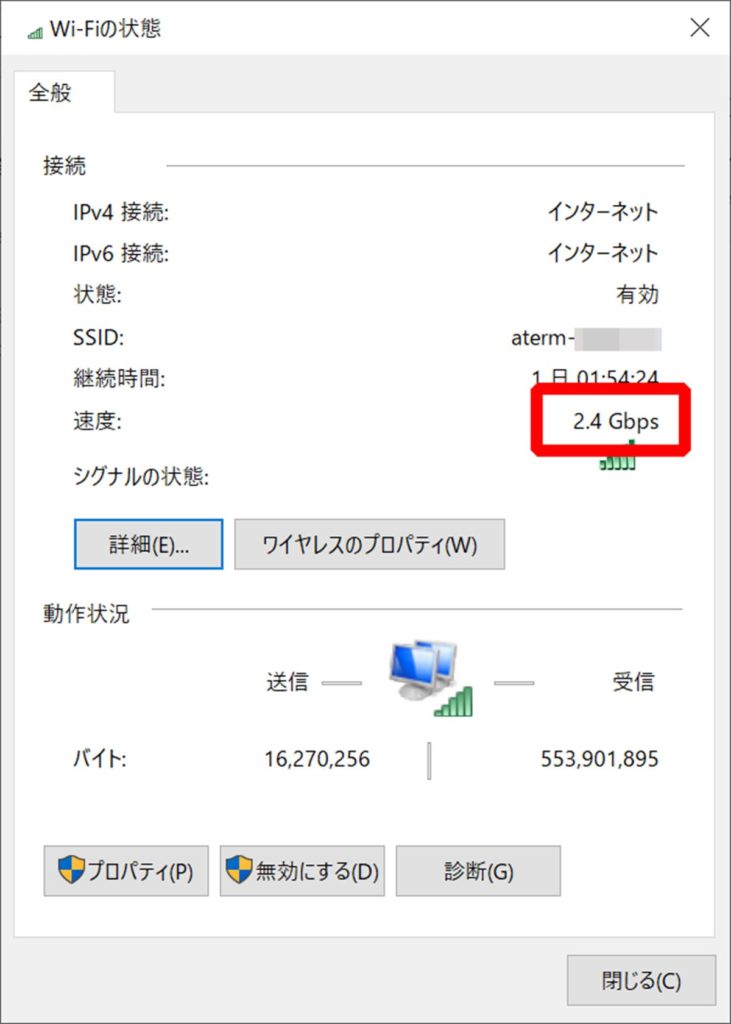今回 dynabook NZ65をDynabook様のご厚意でレビューする機会を頂きましたので外見・パフォーマンス・使い勝手・付属ソフトなどについて管理人視点でレビューをしていきたいと思います。
※構成・価格などはレビュー時点の内容となりますのでご了承ください。

最初に結論を書いておきますとdynabook NZ65はハイパフォーマンスなスタンダード タイプのノートPCでメインPCとしても活躍できるモデルです。
コストパフォーマンスも高いので初めて購入される方にもお勧めできるモデルです。
あと質量もかなり軽量なので大画面モバイルノートとしても活用できますよ。
まずはdynabook NZ65の特徴から
このdynabook NZ65の特徴は15.6型 FHD 液晶搭載の使い勝手が良いタブレットPCです。
液晶はIGZOで広視野角・ノングレアなので非常に見やすいです。
dynabook NZ65の選択できる主な項目は以下のようになっています。
| CPU | Core i7-10710U |
|---|---|
| OS | Windows 10 Home 64bit |
| メモリ | 8GB/16GB (DDR4) |
| ストレージ | 512GB SSD+1TB HDD/512GB SSD+32GB Optane メモリー |
| 液晶 | 15.6型ワイドFHD (IGZO・ノングレア)/15.6型ワイド FHD IPS・ノングレア |
| グラフィック | インテル® UHD グラフィックス(CPUに内蔵)+ NVIDIA® GeForce® MX250 2GB |
※モデルにより構成は決まります。
dynabook NZ65のお勧めの使い方
dynabook NZ65
- ✔メインノートPCとして
基本スペックが高いのでメインノートPCとして使えます - ✔大画面モバイルノートPCとして
軽量・薄型なのでモバイルでも使えます - ✔初めてのノートPCとして
コストパフォーマンスが高いので初めてのノートPCとしてお勧めです
dynabook NZ65レビュー機材の基本スペック
今回レビューを行うdynabook NZ65のモデルは以下のようなスペックになっています。
液晶:15.6型ワイド FHD (1920×1080)IGZO・ノングレア
メモリ:16GB(8GB×2)/16GB PC4-21300(DDR4-2666)
ストレージ:512GB SSD(PCIe対応)+1TB HDD(5,400rpm、Serial ATA対応)
グラフィック:インテル® UHD グラフィックス(CPUに内蔵)+ NVIDIA® GeForce® MX250 2GB
光学ドライブ:未搭載
ネットワーク:有線LAN+IEEE802.11ax+a/b/g/n/ac準拠(WPA3™対応)+Bluetooth Ver5.0
dynabook NZ65
価格:168,000円~(税抜)、送料無料 <9/7(月)時点>
 ̄ ̄ ̄ ̄ ̄ ̄ ̄ ̄ ̄ ̄ ̄ ̄ ̄ ̄ ̄ ̄ ̄ ̄ ̄ ̄ ̄ ̄ ̄ ̄ ̄ ̄ ̄ ̄ ̄
\今なら会員特別価格適用で120,800円!~(税抜)、送料無料 /
この商品の詳細はこちらから確認できます。
【重要】
価格は会員価格ですので無料の会員登録が事前に必要です。
DynabookのCOCORO IDへの無料会員登録はこちら
⇒COCORO ID
dynabook NZ65外観チェック
dynabook NZ65の外観チェックです。
本体カラー
カラーはスタイリッシュブルーとリュクスホワイトの2色が用意されています。
※レビュー機はスタイリッシュブルー
dynabookのロゴ マークです
液晶画面
画面の解像度はFHD (1920×1080) となっています。
IGZOですので綺麗ですよね。
<<正面>>
15.6型 ・IGZO FHD (1920×1080) 光沢なしなので詳細で発色も良く綺麗な画像になると思います。
視野もかなり広めになっています。
<<斜めから>>
<<さらに斜めから>>
Spyder Elite(カラーセンサー)による色域測定結果
dynabook NZ65はsRGBで96%、adobeRGBで72%と通常のノートパソコンがsRGBで70%位なのでかなり良い数字となっています。
色の再現度が重要視される写真加工などでも活躍してくれると思います。
本体の外観
<<dynabook NZ65正面>>
dynabook NZ65は通常タイプのUSBが合計3つ用意されいます。
利用するのがマウス中心であとは光学ドライブという一般的な利用の場合はこれで十分だと思います。
新しいUSB Type-Cも用意されているので最新のアクセサリも使えて便利だと思います。
※「Thunderbolt 3」対応ではありません。
<<右側面>>
①ブリッジメディアスロット
②USB 3.0コネクタ
③セキュリティロック・スロット
<<左側面>>
USB Type-Cは電源と共有なので出来ればもう一つあると嬉しいんですけどね。
①電源コネクタ
②有線LANコネクタ
③HDMI®出力端子
④USB 3.0コネクタ
⑤USB 3.0コネクタ
⑥USB Type-C™コネクタ(USB 3.1 Gen1)
⑦マイク入力/ヘッドホン出力端子
<<背面>>
<<上から>>
15.6型ですのでA4ノートよりは大きいですね。
<<裏面>>
<<高さ>>
19.9mmとかなり薄いので本と同じくらいですね。
<<液晶 光の反射の確認>>
・電源を入れていないとき
・電源を入れているとき
キーボード&タッチパッド
キーボードはテンキー付きのキーボードです。
違和感のない配置105キー(JIS配列準拠)でキーピッチ:18.7mm、キーストローク:1.5mmなので使いやすい印象でした。
全体
右側
左側
横から見た図です。
キータッチは割と使いやすいタッチです。
キーボード右上部
キーボード左上部
電源はこちら側に有ります。
画面の角度
dynabook NZ65 はここまで開くことが出来ます。
WEBカメラ
前面に顔認証センサー付きの有効画素数 約200万画素のものが用意されています。
FHDクラスなのでWEB会議でも綺麗な画像で参加することが出来ます。
AC電源
電源はコンパクトな65Wの物が採用されています。
dynabook NZ65 質量
本体は約1.776kgでしたホームページ上の数値は約1.84kg~なのでかなり軽いですね。
AC電源は262gです。
本体+AC電源では2,038gでした。
15.6型液晶搭載でAC電源の質量を合わせてこの質量はかなり軽い方だと思います。
薄いですし、モバイル利用でも活躍してくれるモデルだと思います。
dynabook NZ65 外観チェックのまとめ
dynabook NZ65は15.6型 FHD IGZO液晶 (1920×1080) 、光沢なしが搭載されていて詳細な画像が楽しめるノートパソコンです。
動画などの視聴にも良いですね。
液晶の色域に関しても良い成績なので色が重要な写真編集やイラスト作成などの用途でも活躍してくれると思います。
本体のカラーは落ち着いた2色が用意されているので利用する場所を選ばないと思います。
キーボードに関してはテンキー付きで違和感のない配置なので使いやすいと思います。
質量に関してはAC電源を含めても15.6型としてはかなり軽い仕上がりになっていますのでモバイル利用でも活躍してくれそうです。
dynabook NZ65
価格:168,000円~(税抜)、送料無料 <9/7(月)時点>
 ̄ ̄ ̄ ̄ ̄ ̄ ̄ ̄ ̄ ̄ ̄ ̄ ̄ ̄ ̄ ̄ ̄ ̄ ̄ ̄ ̄ ̄ ̄ ̄ ̄ ̄ ̄ ̄ ̄
\今なら会員特別価格適用で120,800円!~(税抜)、送料無料 /
この商品の詳細はこちらから確認できます。
【重要】
価格は会員価格ですので無料の会員登録が事前に必要です。
DynabookのCOCORO IDへの無料会員登録はこちら
⇒COCORO ID
dynabook NZ65 パフォーマンスチェック
dynabook NZ65 基本スペック
メモリ:16GB(8GB×2)/16GB PC4-21300(DDR4-2666)、デュアルチャネル対応
ストレージ:512GB SSD(PCIe対応)+1TB HDD
グラフィックス:インテル® UHD グラフィックス(CPUに内蔵)+ NVIDIA® GeForce® MX250 2GB
dynabook NZ65 パフォーマンスチェック
CPU:インテル Core i7-10710U プロセッサー、メモリ:16GB、ストレージ:512GB SSD(PCIe対応)+1TB HDD(5,400rpm、Serial ATA対応)、グラフィック:インテル® UHD グラフィックス(CPUに内蔵)+ NVIDIA® GeForce® MX250 2GBと
なっています。
CPUの目安としては
- Core i7:動画編集など高負荷向け
- Core i3:一般的な利用に対応
- Celeron:WEB閲覧やメールなど軽い用途向け
Core i5:一般的な利用で快適、軽い写真編集なども可能
メモリについては
- 16GB以上:動画編集などメモリを大量に要する処理向け
- 8GB:一般的な利用で快適、軽い写真編集なども可能
- 4GB:一般的な利用に対応但し用途によっては足りなるなることも多い
ストレージ
大きく分けると以下の3種類があります。
現在では高速な起動が可能なSSDを採用しているものが多いです。
お勧めとしてもSSDをお勧めします。
PCIe×NVMe接続とSATA接続のSSDに関してはかなりの速度差がありますが
実際に利用した感想だとそれほど大きな差は感じません。
なので予算の関係でより廉価なSATA接続のSSDを検討するのも有りだと思います。
- SSD PCIe×NVMe接続:物凄く高速
- SSD SATA接続:高速
- HDD:普通
当サイトで行った実機レビューの結果に基づくPCの選び方情報です。(ベンチマークスコア有り)
⇒当サイト 実機レビュー結果からみた PCの選びかた
※Core i7-10710Uのデータ
| Core i7-10710U | |
|---|---|
| 開発コード名 | Comet Lake |
| 製造プロセス | 14nm |
| コア/スレッド数 | 6/12 |
| ベースクロック | 1.10Ghz |
| ターボブースト時 | 4.7Ghz |
| キャッシュ | 12MB |
| TDP | 15W |
| 内蔵GPU | UHD Graphics |
スレッド数は12なのでタスクマネージャーではこのように表示されます。
Performane Test9 による測定結果
2812点となっています。
まずまずのスコアだと思います。
WINSCOREによる測定結果
グラフィックはなぜか内蔵グラフィックが使われてしまっているので少し低めですが全体的にかなり良いスコアとなっています。
CINEBENCHによる測定結果
CINEBENCHはR20がリリースされましたので2種類測定しています。
ゲーム関連ベンチマーク
ゲーム向けのモデルではありませんが参考用にスコアを測ってみました。
結果としてはかなりのゲームを遊べそうです。
ファイナルファンタジーxiv 紅蓮のリベレーター
1280×720 高品質ノートPC: 10346(非常に快適)
1280×720 標準品質ノートPC: 12317(非常に快適)
ファイナルファンタジーXIV: 漆黒のヴィランズ
1280×720 高品質ノートPC: 10438(非常に快適)
1280×720 標準品質ノートPC: 11909(非常に快適)
ファイナルファンタジーXV
この重いゲームでも解像度を落とすなどをすれば遊べそうですね。
このモデル恐るべしですね。
1980×1080 軽量品質: 2632(やや重い)
1280×720 軽量品質: 3931(普通)
ドラゴンクエスト
1280×720 最高品質:13263(すごく快適)
1280×720 標準品質:13914(すごく快適)
3DMARK
かなり良いスコアになっています。
Sky Diverによる測定結果
Night Raidによる測定結果
Fire Strikeによる測定結果
Fire Strike Ultraによる測定結果
Timespyによる測定結果
PCmark 8による測定結果
・Home accelerated
3844点と良いスコアなので快適に使えると思います。
・Work accelerated
ビジネス用のベンチマークでも5069点と凄く良いスコアとなっています。
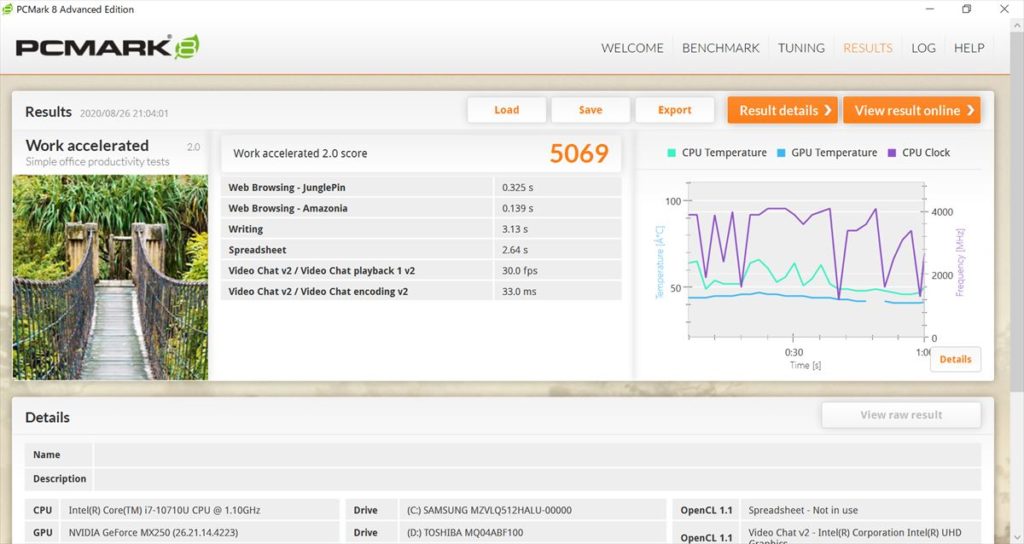
PCmark 10による測定結果
PCmark 10 Extendedによる測定結果
写真&イラスト関連パフォーマンス
RAWデータ現像パフォーマンス
Adobe Lightroom Classic CC で100枚一括現像を行ってみました。
※RAWデータはCanon 8000D(APS-C)で撮影
結果は2分29秒で現像は終了しました。
これはノートパソコンとしては凄く良い成績だと思います。
Photoshop CCでのパフォーマンス
上記RAWデータをもとに写真編集を行ってみましたがそれほどストレスなく操作出来ました。
ストレージ情報
容量的にはSSD:512GB、HDD:1TBのデュアルストレージ構成となっています。
高速な起動と余裕のある空き容量を確保出来ているスペックに仕上がっています。
搭載されているのはSSDはサムスン製の(PCIe NVMe/M.2)、HDDは東芝製のようです。
※今後変更になる場合もあると思います。
Crystal Diskmarkによる測定です。
通常のHDDが100MB/s位なのでだいたい20倍以上早い結果になっています。
やはり「PCIe NVMe/M.2」規格は爆速ですね。
HDDに関しても割と早めですね。
SDカードのスコアを計測してみました。
※UHS Speed Class1(UHS-II)対応のSDカード利用
こちらも非常に良いスコアだと思います。
CPU Zの情報
再起動テストによるパフォーマンス測定
10回測定を行いました。
このテストは毎回多少前後するので参考程度でご覧ください。
ほぼ40秒台中盤となっています。
これはなかなか早い数字だと思います。
1回目:00:46秒
2回目:00:44秒
3回目:00:45秒
4回目:00:45秒
5回目:00:46秒
6回目:00:45秒
7回目:00:45秒
8回目:00:44秒
9回目:00:45秒
10回目:00:44秒
静音性および温度チェック
測定を行った機器は
・騒音:「サンコー 小型デジタル騒音計 RAMA11O08」
・温度:「シンワ測定 放射温度計 B レーザーポイント機能付き 73010 」
を使用しました。
測定は以下の4段階で行っています。
・アイドリング時
・動画再生時(Youtubeの動画を20分間連続再生)
・動画エンコード時(Power Director 18でH.264出力)
・ベンチマーク時(ファイナルファンタジーxiv 紅蓮のリベレーターを20分間ループ実行)
静音性チェック
騒音計測器で計測したところ最大46.7dbでした。
騒音の目安としては「静かな図書館」レベルの静かさで実際に聞いていても殆ど気にならないです。。
| 状態 | 騒音量(db) |
|---|---|
| アイドリング | 38.5 |
| 動画再生時 | 38.6 |
| 動画エンコード | 43.6 |
| ベンチマーク | 46.7 |
表面温度のチェック
測定機器:「シンワ測定 放射温度計 B レーザーポイント機能付き 73010 」
最高温度はベンチマーク時で45.1度になっていました。
手で触ってみると若干暖かいという感触でした。
この程度の温度であればあまり気にする必要は無さそうですね。
サーモセンサーによる画像の温度範囲は以下の通りです。
・動画再生時(Youtubeの動画を20分間連続再生)
・動画エンコード時(Power Director 16でH.264出力)
・ベンチマーク時(ファイナルファンタジーxiv 紅蓮のリベレーターを20分間ループ実行)
HWMonitorによる内部温度チェック
最高温度はかなり低いですね。
これなら温度上昇はあまり気にせずに使えそうです。
バッテリーの情報
消費電力のチェック
消費電力の測定を行ってみました。
ベンチマークで53(Wat)ですが全体的に見て消費電力は少ないモデルだと思います。
| 状態 | 消費電力(Wat) |
|---|---|
| アイドリング | 12 |
| 動画再生時 | 16 |
| 動画エンコード | 32 |
| ベンチマーク | 53 |
バッテリー駆動時間
バッテリー駆動時間はホームページ上、約12.5時間(JEITAバッテリ動作時間測定法Ver.2.0)となっています。
この位長ければモバイル利用でもかなり使えると思いますよ。
オーディオ
Dolby Atmos® Speaker Systemが搭載されています。
※管理人が常用しているスピーカー「ELEGIANT 高音質 大音量 小型 重低音 ホームシアター ステレオ サウンドバー」
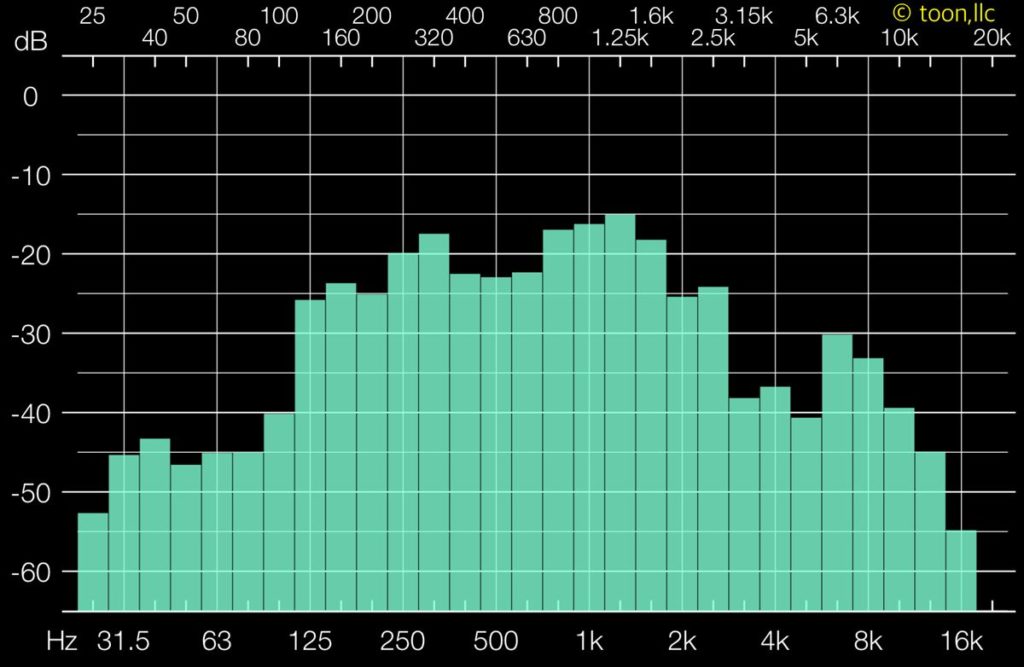
両方を比べてみると本モデル搭載のスピーカーは低音域が若干弱い様に感じましたが
なかなか良いレベルではあります。
dynabook NZ65付属ソフトチェック
付属しているソフトは
・アプリケーションの管理やドライバの導入を行うことが出来る機能が用意されています。
・スマートフォンとの連携用のソフト
。サポートユーティリティ
・ウイルスバスタークラウド™ 90日版
・i-フィルター® for マルチデバイス(30日体験版)
・TVコネクトスイート【超解像技術〈レゾリューションプラス〉対応 】
・CyberLink PowerDirector 16 for dynabook
・yberLink ColorDirector 5 for dynabook
・筆ぐるめ 27 for dynabook
などなど他にも多数が用意されています。
詳細はこちらのページでご確認下さい
⇒Webオリジナル ソフトウェア一覧 -2020年春モデル-
ネットワーク
本モデルネットワークは
・有線LAN
・IEEE802.11ax+a/b/g/n/ac準拠(WPA3™対応)
・Bluetooth® ワイヤレステクノロジー Ver5.0準拠
が搭載されています。
最新の11ax(IEEE 802.11ax)が搭載されているので高速通信が出来ると思います。
より高速で安定した通信が可能な有線LANがあるのも良いですよね。
本モデルに搭載されているのはインテルのWifi 6 AX200の様です。
※変更になる可能性もあります。
リンク速度は2.4Gbpsなのでかなり高速な通信が出来そうですよね。
セキュリティ
・顔認証機能
・ウイルスバスタークラウド™ 90日版
・i-フィルター® for マルチデバイス(30日体験版)
などが用意されています。
保証関連
dynabook NZ65は標準保証:1年間
オプションとして
・dynabook あんしん延長保証(3年)
が用意されています。
詳しくは購入画面でご確認いただけます。
| dynabook NZ65/M (2020年9月4日) | |
| 型番 | W6NZ65CMLA |
| CPU | インテル Core i7-10710U プロセッサー |
| OS | Windows 10 Home 64ビット |
| ディスプレイ | 未搭載 |
| グラフィックス | インテル® UHD グラフィックス(CPUに内蔵)+ NVIDIA® GeForce® MX250 2GB |
| メモリー | 16GB(8GB×2)/16GB PC4-21300(DDR4-2666)対応 SDRAM、デュアルチャネル対応 |
| ストレージ | 512GB SSD(PCIe対応)+1TB HDD(5,400rpm、Serial ATA対応) |
| ネットワーク | 有線LAN+IEEE802.11ax+a/b/g/n/ac準拠(WPA3™対応)+Bluetooth® ワイヤレステクノロジー Ver5.0準拠 |
| 光学ドライブ | 未搭載 |
| Webカメラ | 有効画素数 約200万画素 |
| 拡張インターフェイス | ・マイク入力/ヘッドホン出力端子×1 ・USB3.0×3 ・USB Type-C™コネクタ×1 ・有線LAN(RJ45)×1 ・HDMI®出力端子×1 |
| バッテリー駆動時間 | 約12.5時間(JEITAバッテリ動作時間測定法Ver.2.0) |
| 本体サイズ(mm) | 約361.0(幅)×244.0(奥行)×19.9(高さ)mm |
| 本体質量 | 約1.84kg |
| 認証(Windows Hello) | 顔認証 |
| 保証 | あり(引き取り修理・海外保証〈制限付〉1年) |
| オフィスソフト | なし |
| 主な付属品 | ACアダプター、電源コード、取扱説明書、保証書 他 |
| 販売価格 | 195,000円(税抜)、送料無料 |
dynabook NZ65のレビューまとめ
dynabook NZ65のお勧めポイント
- 軽量・薄型なので大画面モバイルとして使える
- 基本スペックが高いのでパフォーマンスに期待が出来る
dynabook NZ65の気になる点
本体の光の反射が若干気になる。
管理人の総評
dynabook NZ65は15.6型 FHD IGZO液晶 (1920×1080ドット) 、光沢なし搭載のハイパフォーマンスなスタンダードタイプのノートPCです。
※液晶はIPS液晶のモデルも有ります。
最新の第10世代CPU搭載で基本スペックも高いのにコストパフォーマンスも高い魅力的なモデルです。
また15.6型としては薄型で軽量なのでバッテリー駆動時間はあまり長くないですが大画面モバイル用PCとしても使えると思います。
dynabook NZ65はCPUにCore i5搭載モデル、Core i7搭載(今回レビューモデル)モデルが用意されていますが
選び方としては 通常利用であればCore i5搭載モデルで対応可能だと思います。
ただし使い勝手の良いデュアルストレージ構成を選択したい場合はCore i7となるので、そのあたりも併せて選ぶ必要があると思います。
デュアルストレージ構成についてはこちらの記事でご確認頂けます。
⇒ノートパソコン デュアルストレージのメリット・ デメリット
ただ本体は綺麗なのですが光の反射が若干気になることも有るので若干好みが別れる部分ではあります。
dynabook NZ65はパフォーマンスの良いお買い得なスタンダードタイプのノートPCをお探しの方にお勧めしたいモデルです。
dynabook NZ65
価格:168,000円~(税抜)、送料無料 <9/7(月)時点>
 ̄ ̄ ̄ ̄ ̄ ̄ ̄ ̄ ̄ ̄ ̄ ̄ ̄ ̄ ̄ ̄ ̄ ̄ ̄ ̄ ̄ ̄ ̄ ̄ ̄ ̄ ̄ ̄ ̄
\今なら会員特別価格適用で120,800円!~(税抜)、送料無料 /
この商品の詳細はこちらから確認できます。
【重要】
価格は会員価格ですので無料の会員登録が事前に必要です。
DynabookのCOCORO IDへの無料会員登録はこちら
⇒COCORO ID